
Samskipti nokkurra whatsapp reikning eigendur innan eins spjall er frábært tækifæri til að bæta skilvirkni upplýsingamiðlun og auka líkanið að nota sendiboða. Búðu til nýjan eða eyða því sem núverandi hópur getur mjög fljótt getur einhver þátttakandi í þjónustunni, óháð því hvaða valkostur við forrit viðskiptavinarins (fyrir Android, IOS eða Windows) er sett upp á tækinu.
Vinna með hópspjall í Messenger Whatsapp
Næst er hægt að ganga úr skugga um að þú sért alveg einfalt að búa til og eyða hópum í Vatsap. Tillögur frá hluta þessa efnis sem samsvarar OS í tækinu þínu, og eftir nokkrar mínútur getur þú auðveldlega leyst verkefni sem lýst er í greininni. Eina takmörkunin hér er fjöldi notenda sem geta samtímis verið með í samtalinu - ekki meira en 256.Athugaðu að upphafleg samfélög eru mynduð af notendum, gögnin sem eru gerðar á heimilisfangaskrá skaparans sendiboði, þannig að ef þú ætlar að búa til hóp skaltu bæta við öllum framtíðar þátttakendum sínum í "Tengiliðir" við "Tengiliðir".
Lesa meira: Bæta við og fjarlægja tengiliði í WhatsApp fyrir Android, IOS og Windows
Android.
Í WhatsApp fyrir Android er myndun og eyðilegging samtaka frá nokkrum skráðum notendum í boðberi notenda með því að framkvæma eftirfarandi stuttar leiðbeiningar
Group Creation.
- Opnaðu Vatsap eða farðu í "spjall" flipann ef sendiboði er þegar í gangi.
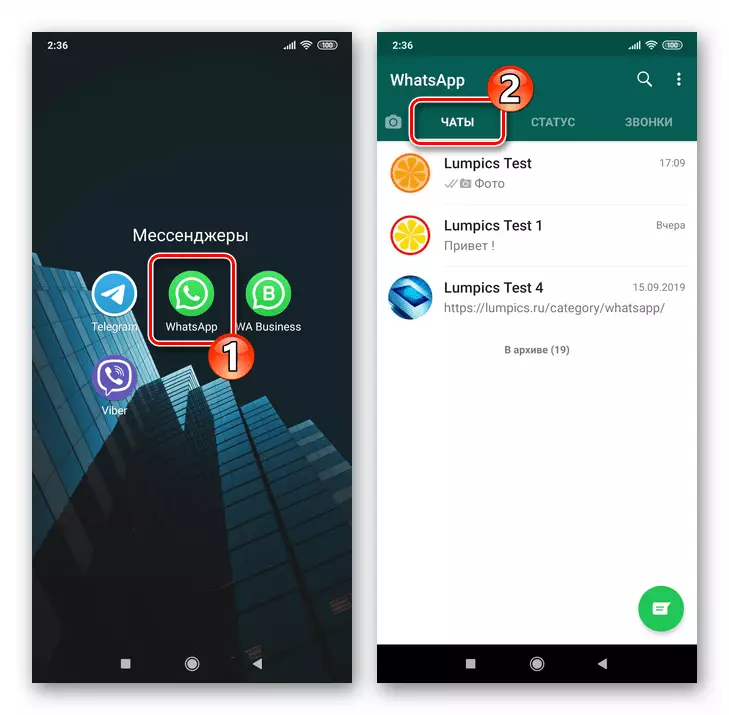
- Næsta, tvöfaldur-óperu:
- Snertu umferðarhnappinn í neðra hægra horninu á skjánum og smelltu síðan á nafnið á fyrsta punktinum á listanum sem opnast - "New Group".
- Hringdu í WhatsApp forritið með því að snerta þrjú stig efst á skjánum og hringdu í nýja hópinn frá því.
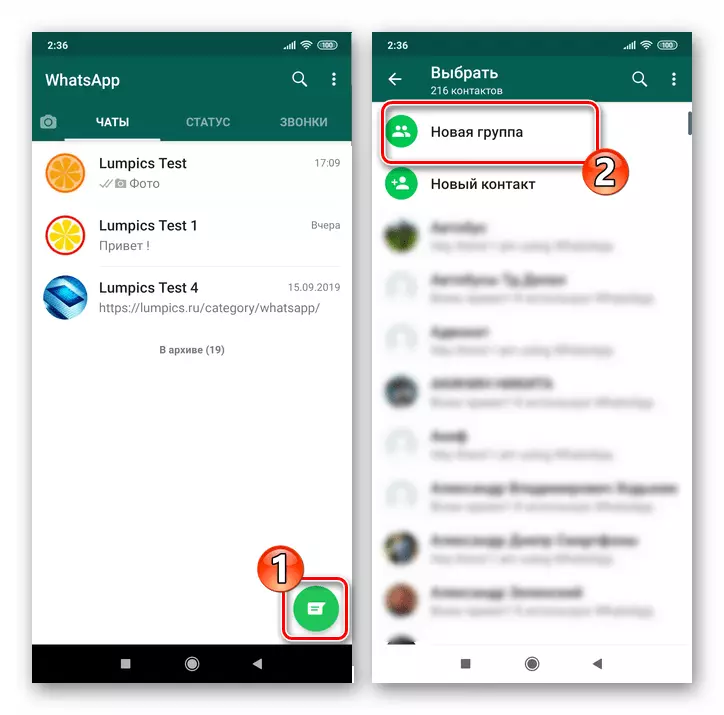
- Næst þarftu að tilgreina kerfið sem frá heimilisfangsbók sendiboða þarf að vera með í bústaðnum. Skrunaðu listann "Tengiliðir" eða með því að nota leitina, tapare á nafni framtíðar þátttakenda í samtökunum. Þess vegna munu merkingar birtast á avatars af völdum notendum. Að auki eru myndirnar með nöfnum sett í efstu svæði skjásins, sem sýnir forskoðun á samfélaginu sem búið er til.
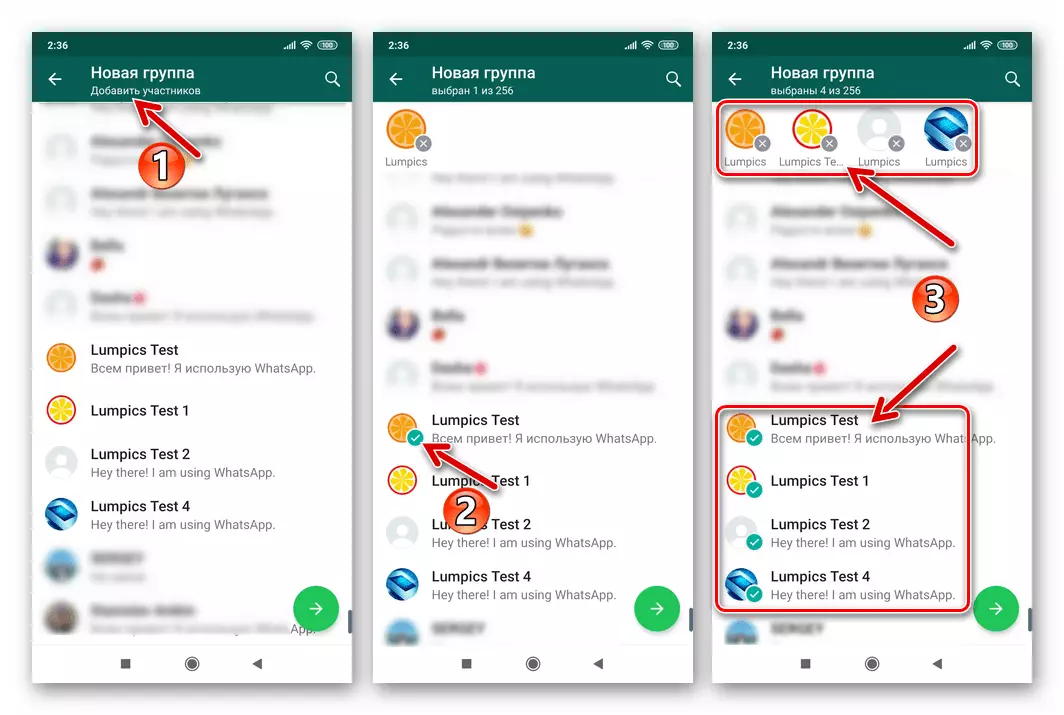
Ef þú skiptir um skoðun til að bæta við hvaða notanda sem er í formlega hópspjallinu, pikkaðu á það í listanum "Tengiliðir" eða Avatars í forkeppni lista yfir þátttakendur.
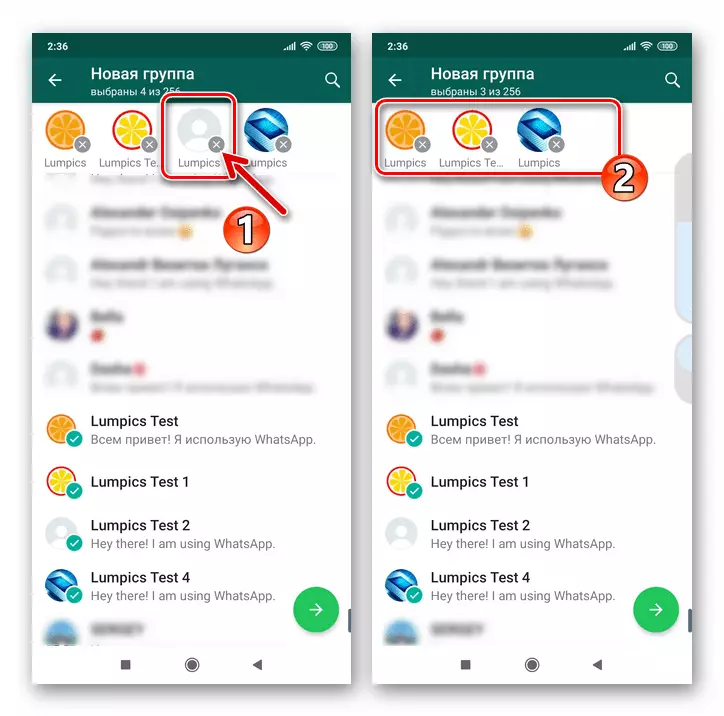
Val á öllum nauðsynlegum interlocutors, smelltu á hringhnappinn með örina neðst á skjánum til hægri.
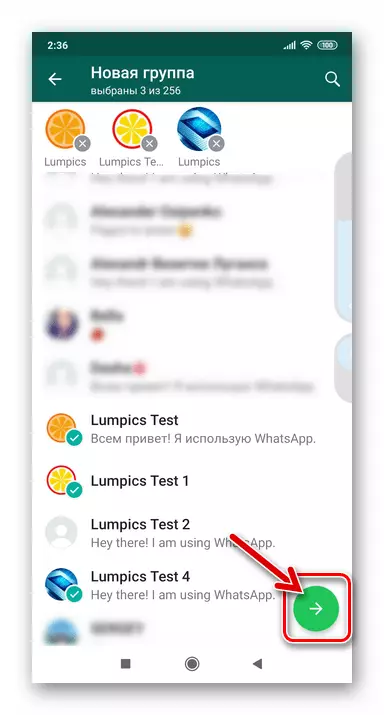
- Segðu hóp:
- Snertu "myndavélina" táknin og bættu við mynd Avatar.
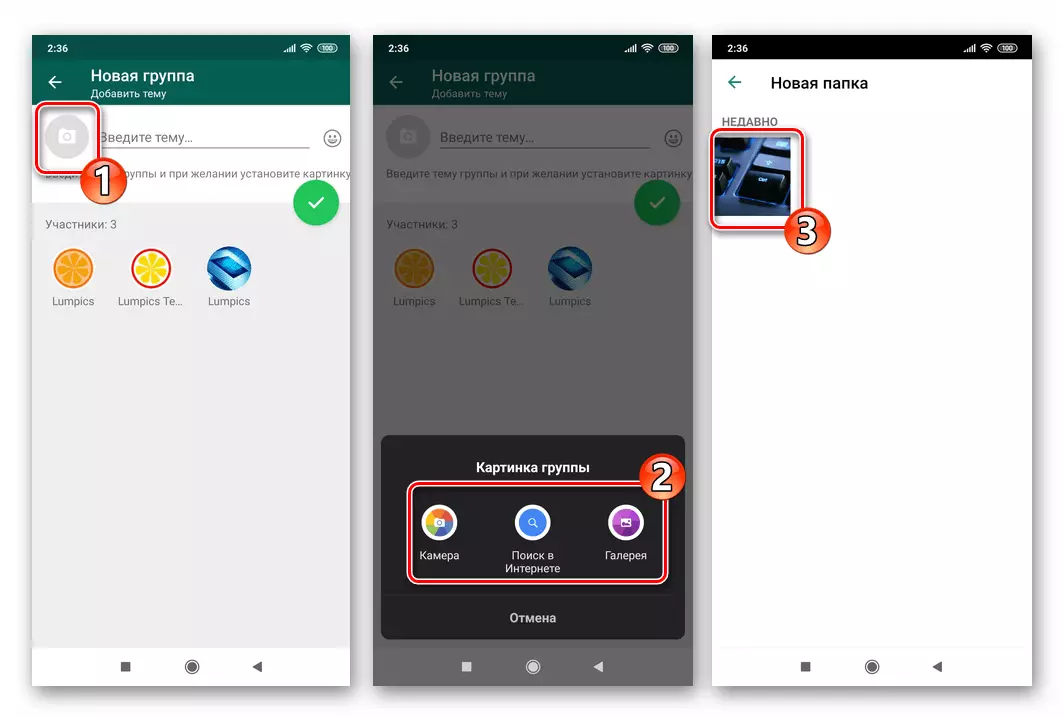
Hér er hægt að hlaða upp mynd úr "Galleríinu", finna það á internetinu eða búa til mynd með myndavél með farsíma.
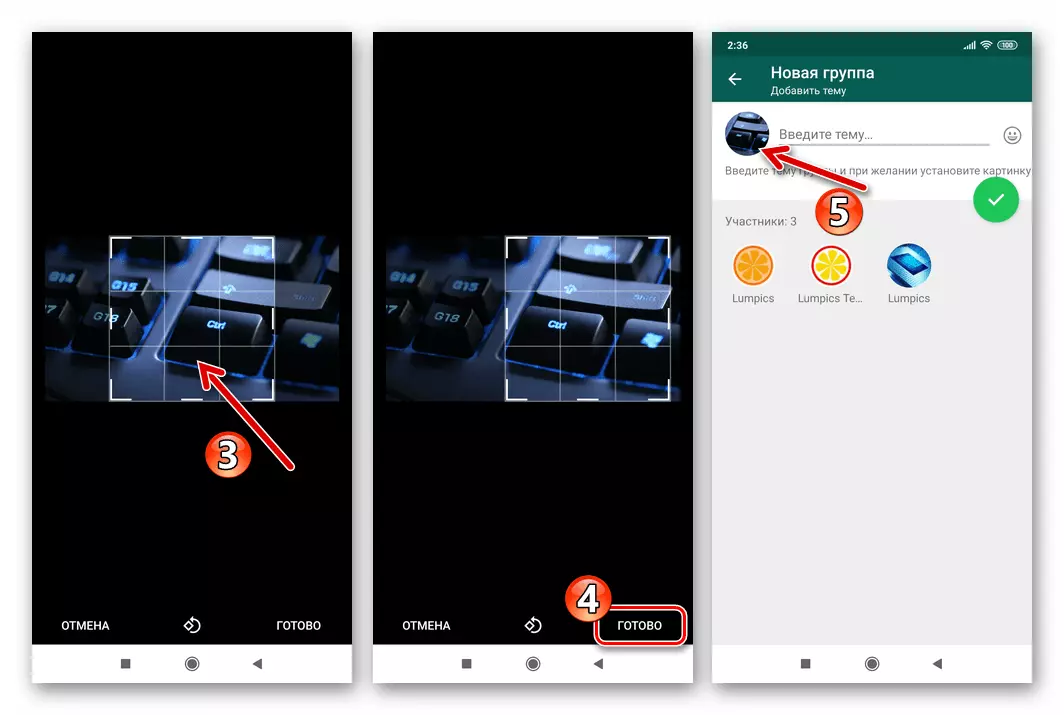
- Fylltu út reitinn "Sláðu inn efni ...". Í raun, með þessari aðgerð ertu úthlutað titilsamtali. Ef þú vilt, getur textinn heiti verið "þynnt" emoji, sem snertir "Smiley" hnappinn til vinstri á Sambandssvæðinu.
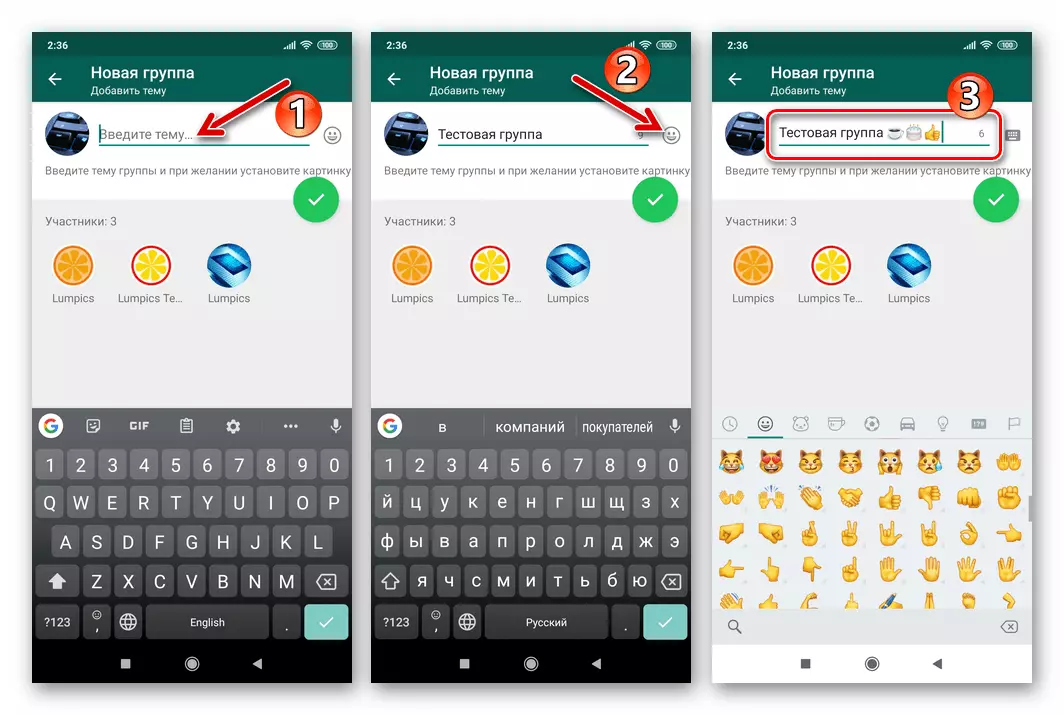
- Snertu "myndavélina" táknin og bættu við mynd Avatar.
- Eftir að hafa lokið hönnuninni og skoðað lista yfir þátttakendur í samruna, ýttu á hnappinn með merkinu. Það byrjar að búa til spjall fyrir nokkrum eða mörgum í WhatsApp, og þú verður þegar í stað flutt þar. Nú geturðu haldið áfram að skrifa skilaboð og senda skrár - hópurinn þinn er tilbúinn.
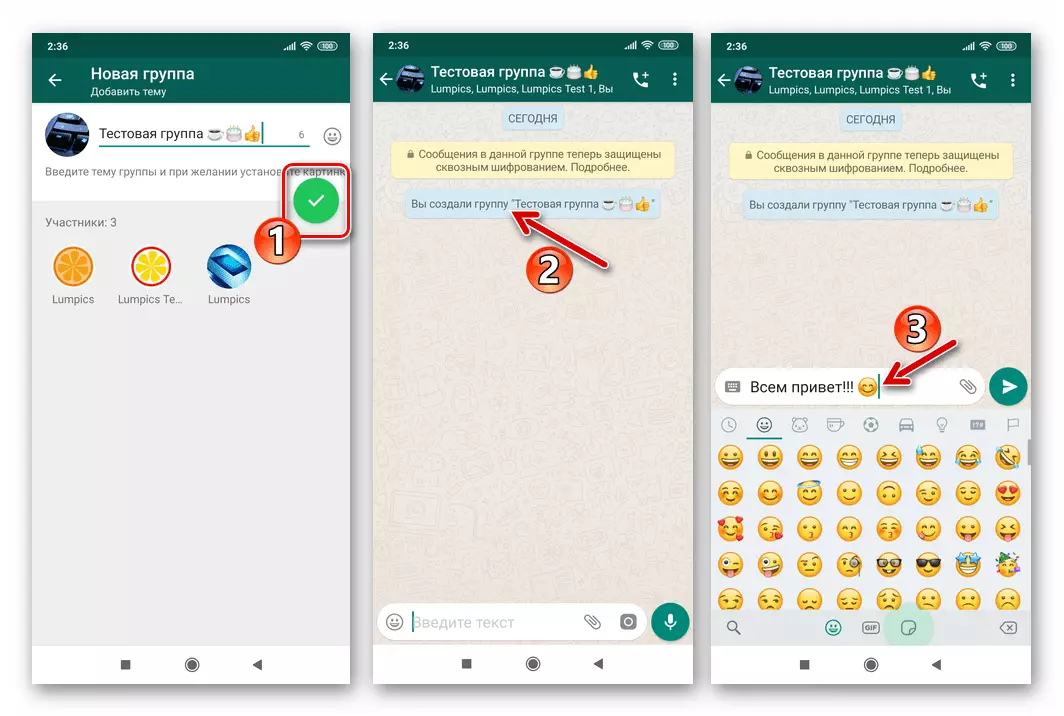
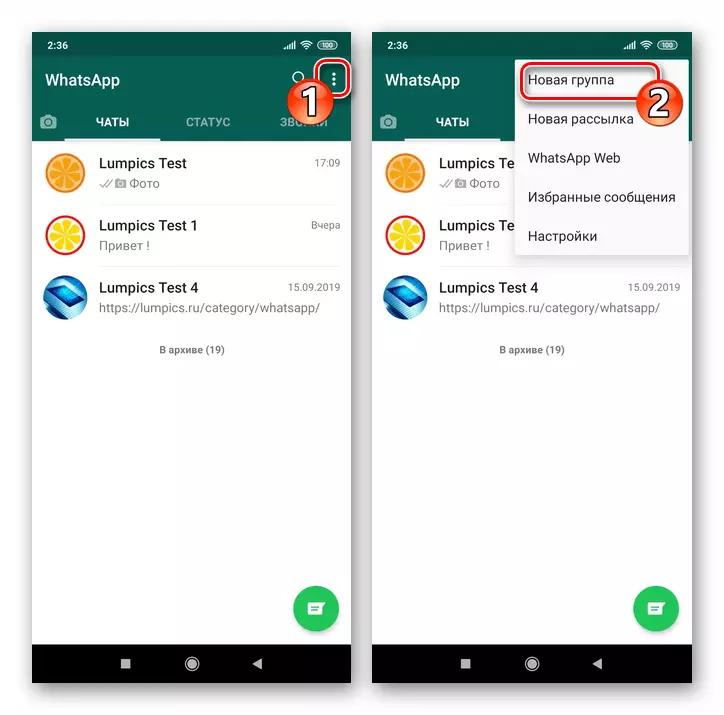
Til þess að samfélagið þróist, eiga nýir þátttakendur að taka þátt í því og stjórnandinn er venjulega að takast á við þetta verkefni. Með öðrum orðum þarftu að eiga upplýsingar um hvernig á að bæta við nýjum notendum sem búið er til af leiðbeiningunum hér fyrir ofan. Það er alveg einfalt og aðgerðin er lýst í smáatriðum í því efni sem er í boði á eftirfarandi tengil.
Lesa meira: Hvernig á að bæta við meðlimi í WhatsApp C Group C Android Tæki
Flutningur hópsins
- Opnaðu Whatsapp á Android tæki og farðu í hópspjallið fjarlægt. Næst skaltu smella á nafn samfélagsins efst á skjánum, sem mun hringja í skjáinn með listanum yfir valkosti. Skrunaðu listann með því að bjóða upp á sýningu á svæði sem inniheldur lista yfir notendur sem eru bætt við hópinn.
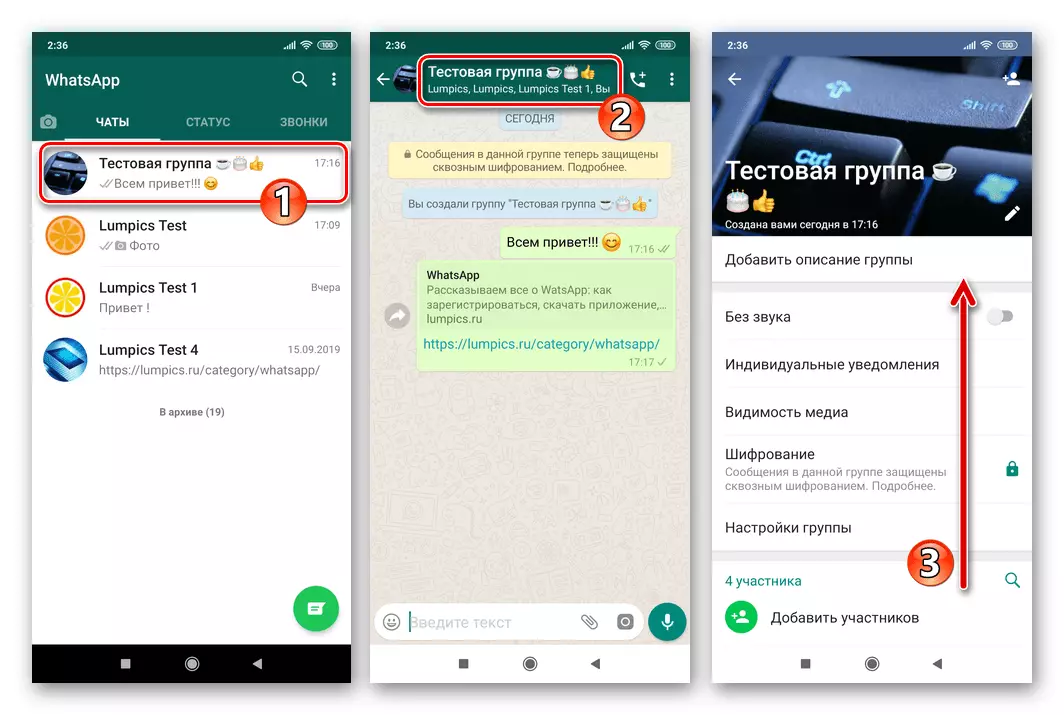
- Nú þarftu að útiloka frá samtali allra sem taka þátt í því, fyrir utan þig (þú ert undirritaður af "admin"). Tapping með nafni þátttakanda, þú hringir í valmynd þar sem viðkomandi aðgerð er til staðar - "Eyða notendanafninu", notaðu það til að hreinsa listann. Fjarlægi hvern notanda verður þú að staðfesta beiðni sendiboða, snerta "OK".
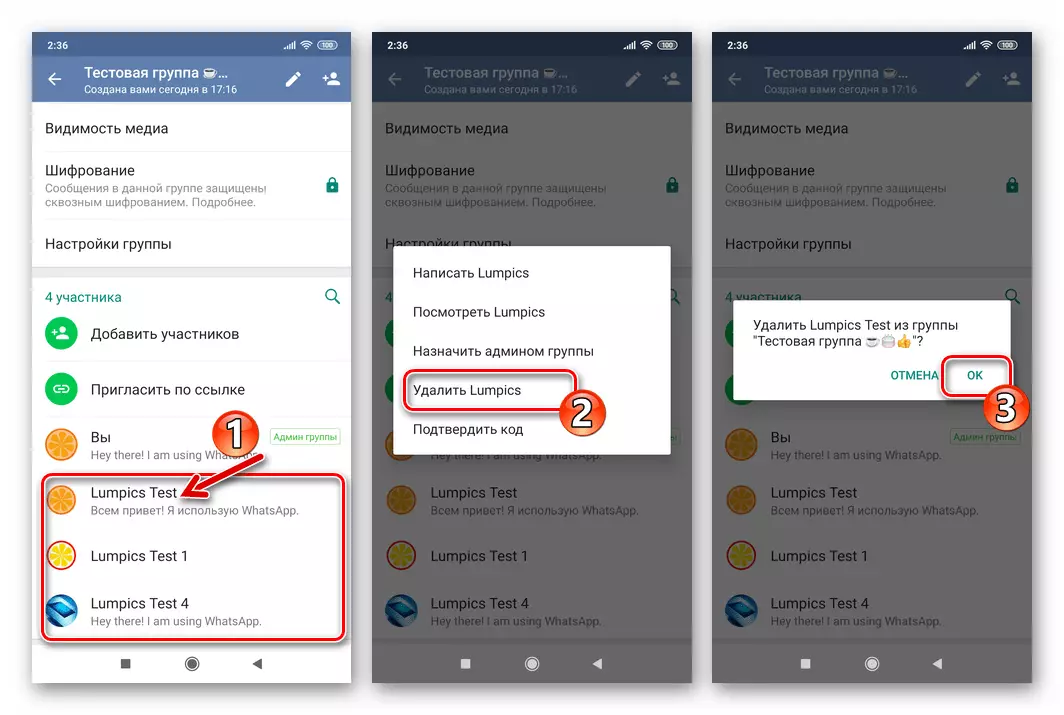
- Hafa náð ástandinu þegar "1 þátttakandi" er í samtalinu, það er, þú munt smella á "EXIT Group" atriði á spjallstillingar skjánum. Næst skaltu staðfesta VATSAP beiðni um óafturkallanlegt framleiðsla frá samruna, slá "út".
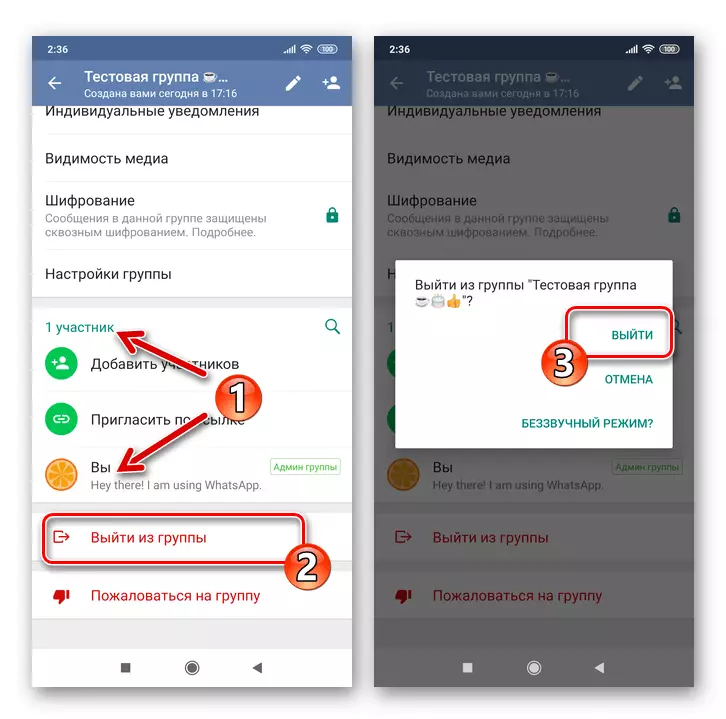
- Eftirfarandi skjár leyfir þér að framkvæma lokið skref í málsmeðferðinni við eyðileggingu sameiningar þátttakenda - smelltu á "Eyða hópnum" og staðfestu fyrirætlanir þínar, snerta "Eyða" í birtingu gluggans.
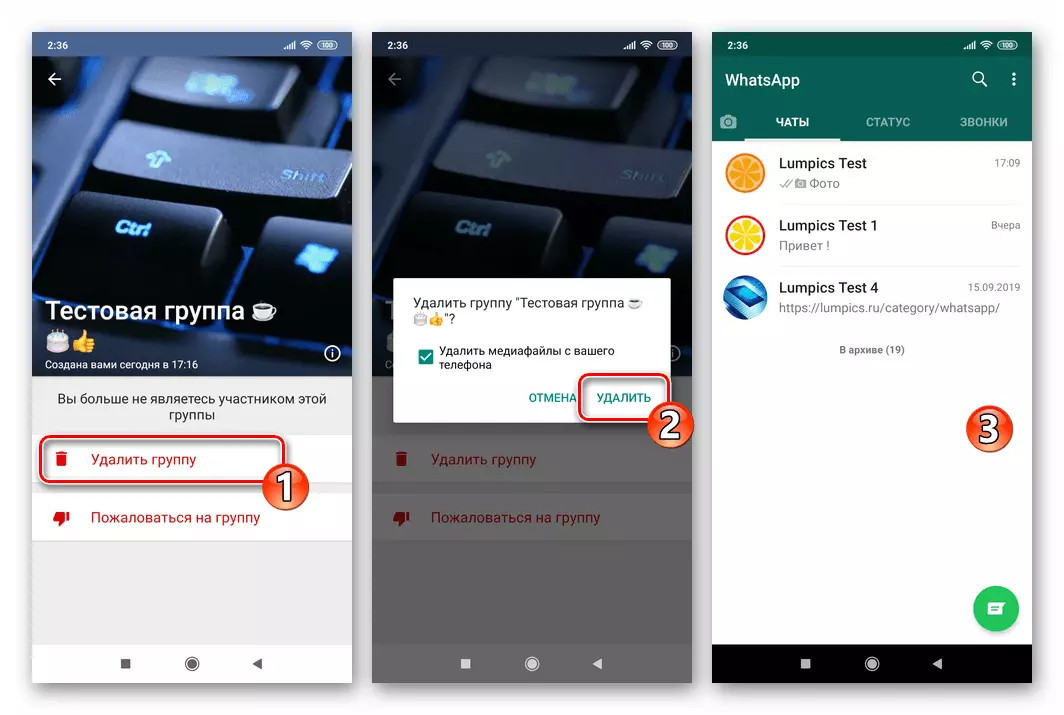
IOS.
C Force WhatsApp fyrir iPhone til að skipuleggja samskipti nokkurra eða marga þátttakenda í þjónustunni sem um ræðir í einu spjalli, eins og í öðrum útgáfum viðskiptavinarins, kannski hvenær sem er og mjög fljótt. Fjarlægi einu sinni persónulega skapað samsetningu í boðberi með því að nota IOS forrit mun einnig ekki valda erfiðleikum ef þú uppfyllir eftirfarandi tillögur.Group Creation.
- Hlaupa The Vatsap í Ayos umhverfi og farðu í "Chats" flipann ef annar Messenger kafla opnast.
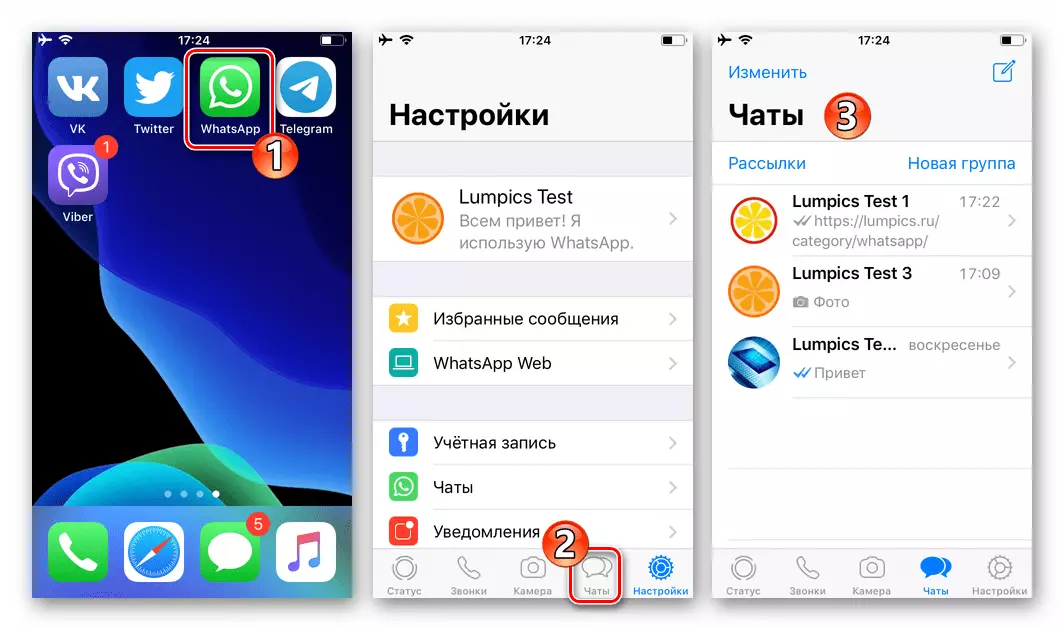
- Næsta ein af tveimur vegu:
- Smelltu á "Skrifa" hnappinn efst á skjánum til hægri og veldu síðan "New Group" valkostinn.
- Eða bankaðu á tengilinn "New Group", án þess að flytja hvar sem er frá Chat Chats kafla.
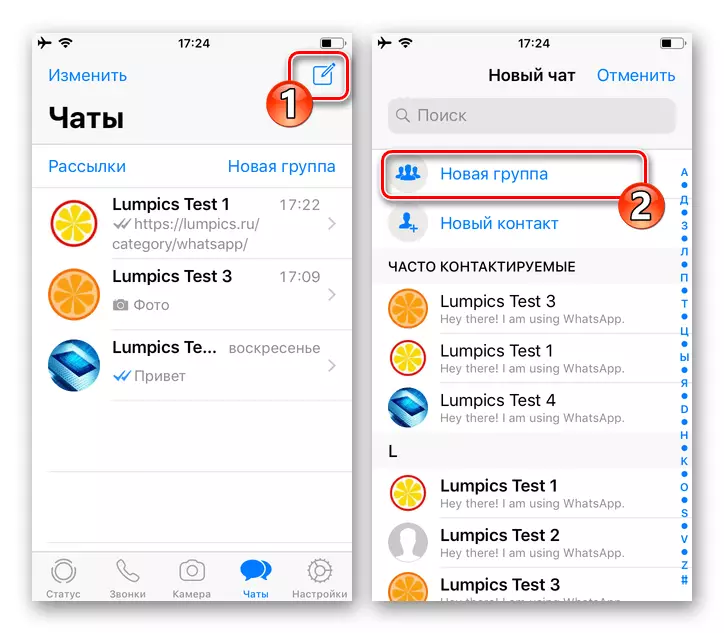
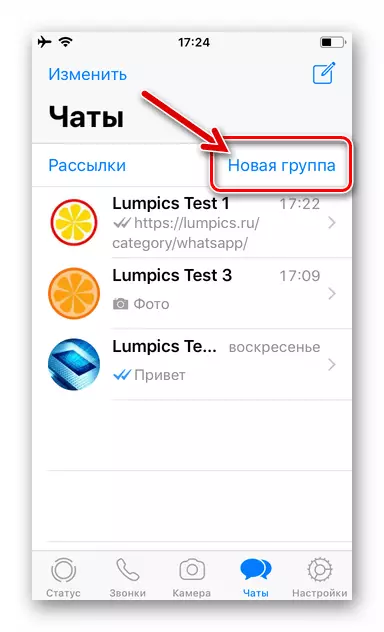
- Veldu þátttakendur í mynduðu samtökunum, stilltu eftirlitið í kassa nálægt nöfnum sínum í Add listanum. Forkeppni listi yfir notendur sem eru í framtíðinni í framtíðinni birtist efst á skjánum.
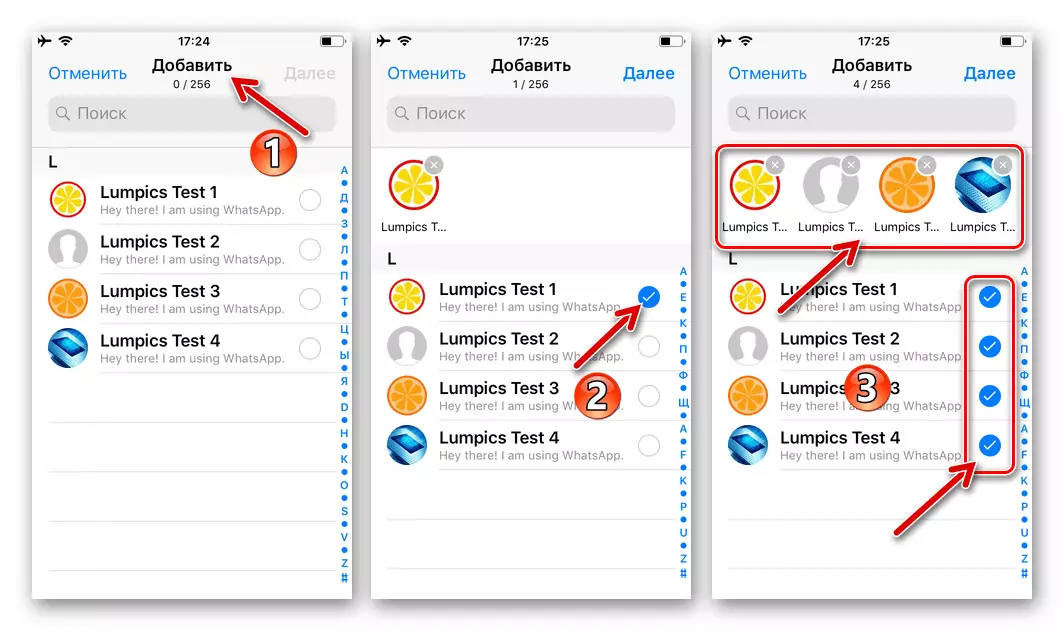
Ef einhver notandi er þekktur með mistökum skaltu fjarlægja merkið nálægt nafni hans eða smella á Avatar á svæðinu með forkeppni lista yfir þátttakendur í samtökunum.
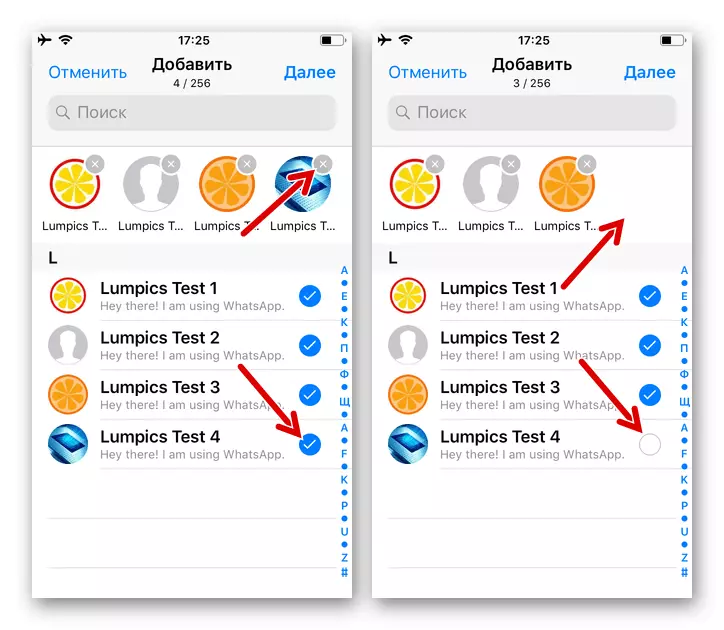
Eftir að hafa lokið myndun hópsins í hópnum í VATSAP skaltu smella á "Næsta" efst á skjánum.
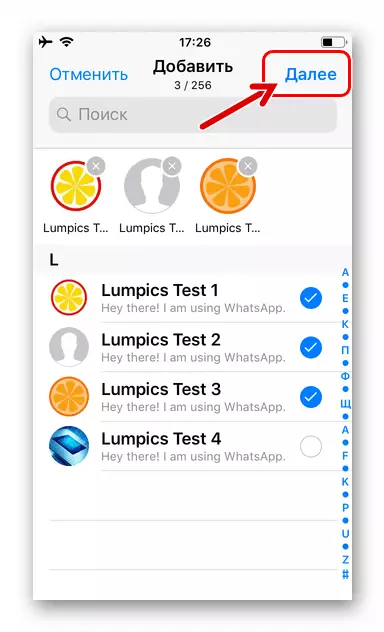
- Settu nú samfélagið:
- Sláðu inn nafn spjallsins í hópnum "hópþema".
- Settu upp lógó myndina með því að snerta "myndavél" táknið. Þrjár leiðir eru tiltækar hér: "Taktu mynd"; "Veldu mynd" úr bókasafninu; Eða hlaðið mynd úr netinu með því að smella á "Leit á internetinu".
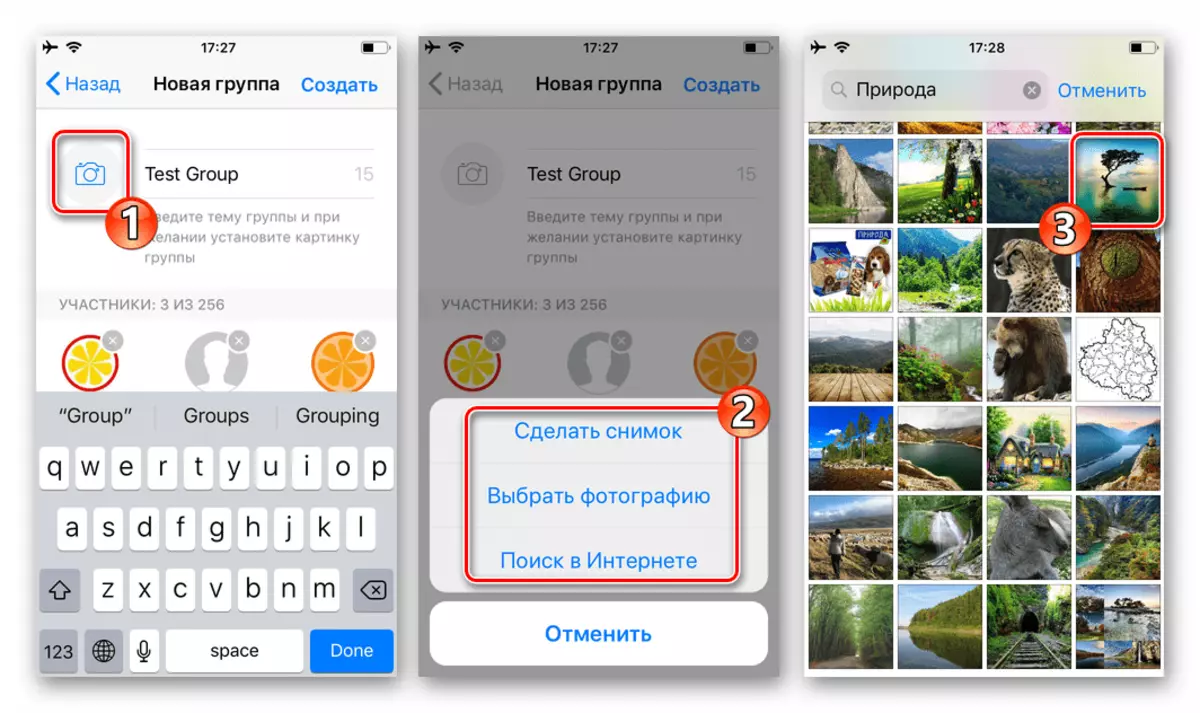
Veldu hvaða valkosti sem er í valmyndinni af mögulegum myndatökuaðferðum, bættu við Avatar og stillir síðan skjáinn.
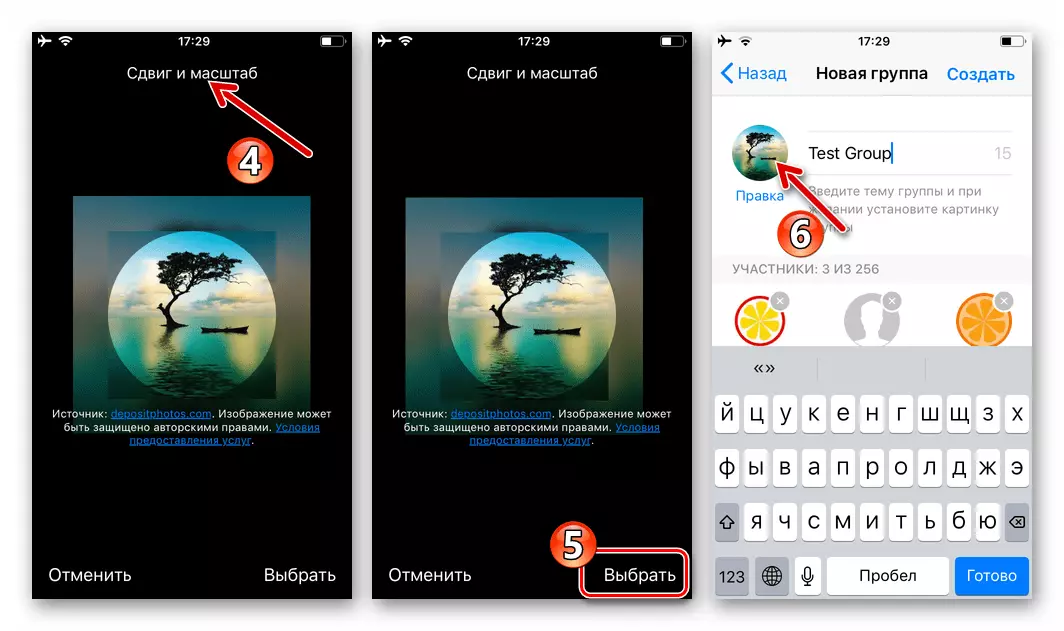
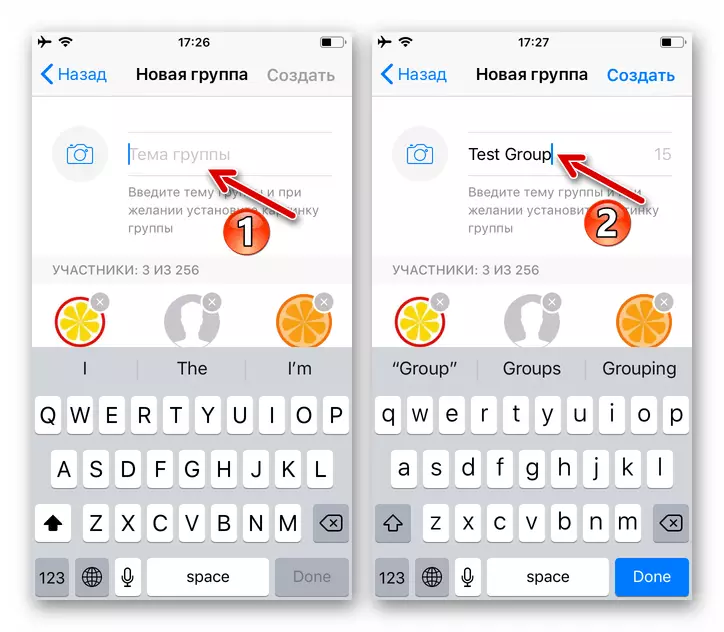
- Eftir að hafa lokið skilgreiningu á helstu stillingum samsetningarinnar skaltu smella á "Búa til". Eftir smá stund, opnarðu hópspjallið sem myndast og tilbúið til að skiptast á upplýsingum.
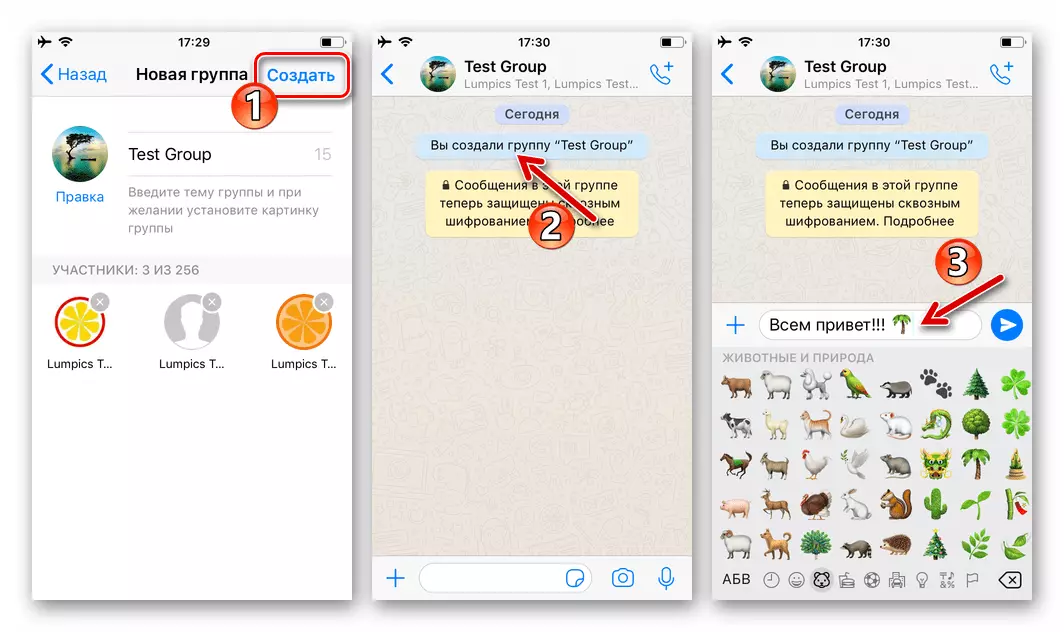
Í kjölfarið er hægt að auka samfélagið með því að bæta við nýjum þátttakendum við það. Málið að endurnýja lista yfir notendur persónulega búnar hóps hefur þegar verið endurskoðað á heimasíðu okkar.
Lesa meira: Hvernig á að bæta við nýjum notanda við WhatsApp C Group C iPhone
Flutningur hópsins
- Opnaðu Vatsap á iPhone og farðu í hópspjallið sem þú vilt eyða. Hringdu í lista yfir breytur með því að snerta nafn samfélagsins efst á skjánum.
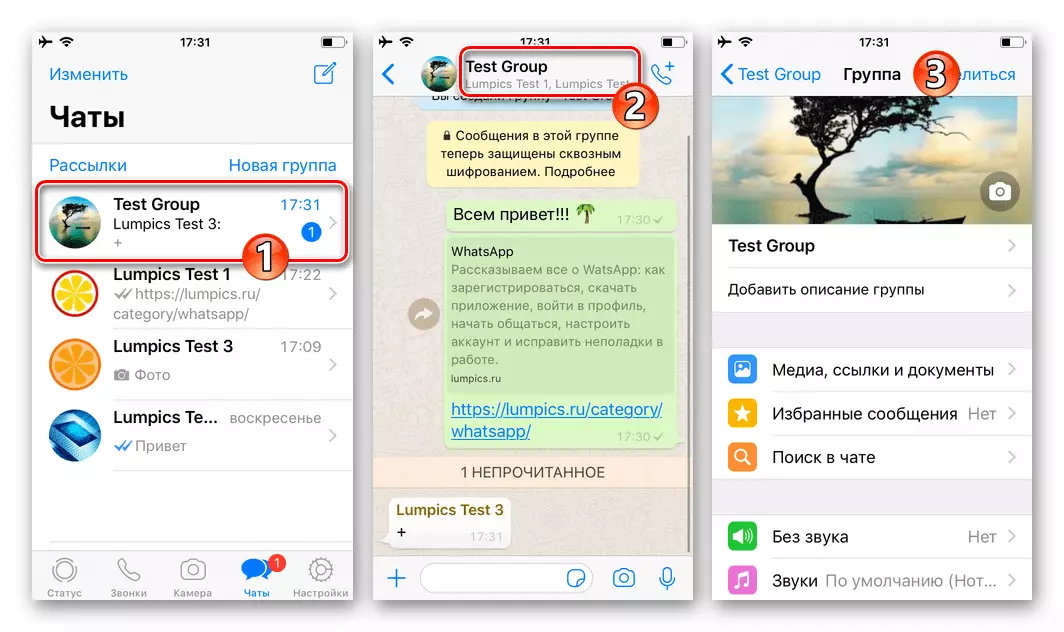
- Skráðu þig út lista yfir valkosti áður en þú sýnir svæðið sem inniheldur lista yfir spjallþátttakendur. Næst þarf að vera útilokuð frá samruna allra notenda, nema sjálfan þig. Snertu fornafnið til að "eyða úr hópnum" í valmyndinni sem birtist og staðfestu komandi beiðnir þínar.
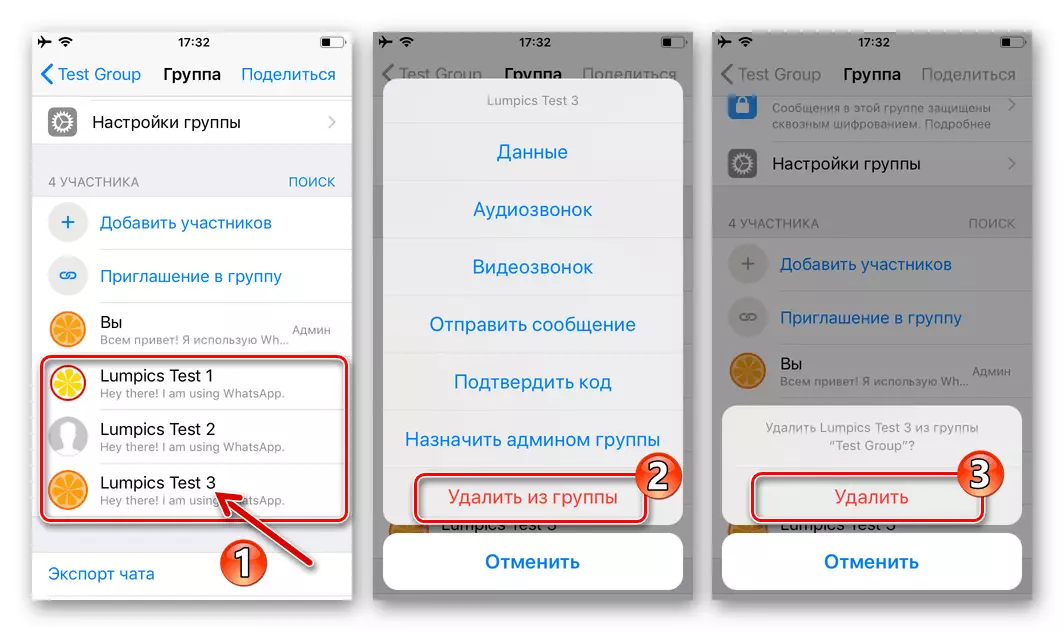
- Eftir að eini þátttakandinn er enn á listanum sem lýst er hér að ofan, þá er það sem þú ert admin, hringdu í "EXIT hópinn" virka á skjánum með spjallstillingum. Næst skaltu staðfesta fyrirætlanir þínar, snerta viðeigandi atriði á svæðinu sem birtist neðst á beiðninni.

- Málsmeðferðin sem gerð er þegar fram kemur í fyrra skrefi þessa kennslu er lokið með útliti tilkynningarskjásins - "Þú ert ekki lengur meðlimur í þessum hópi." Eyða nú spjallinu og allt innihald hennar er að lokum með því að smella á "Eyða hóp" og þá staðfestir beiðni kerfisins sem berast.
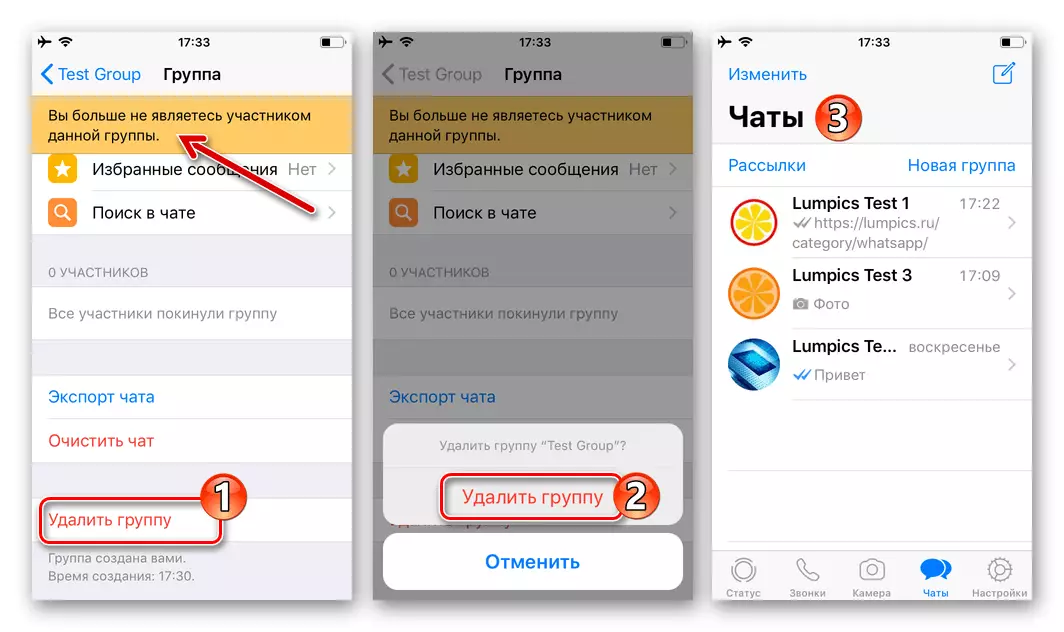
Windows.
Þótt WhatsApp fyrir Windows geti ekki virkað án þess að "Stuðningur" í farsímaútgáfu sendiboða og á tölvunni er ómögulegt að fá aðgang að mörgum möguleikum þjónustunnar sem um ræðir er að búa til nýtt og að fjarlægja núverandi hópspjall hér sem hér er gert án nokkurs vandamál.Group Creation.
- Hlaupa VATSAP forritið á tölvunni og smelltu á "+" hnappinn í aðal glugganum.
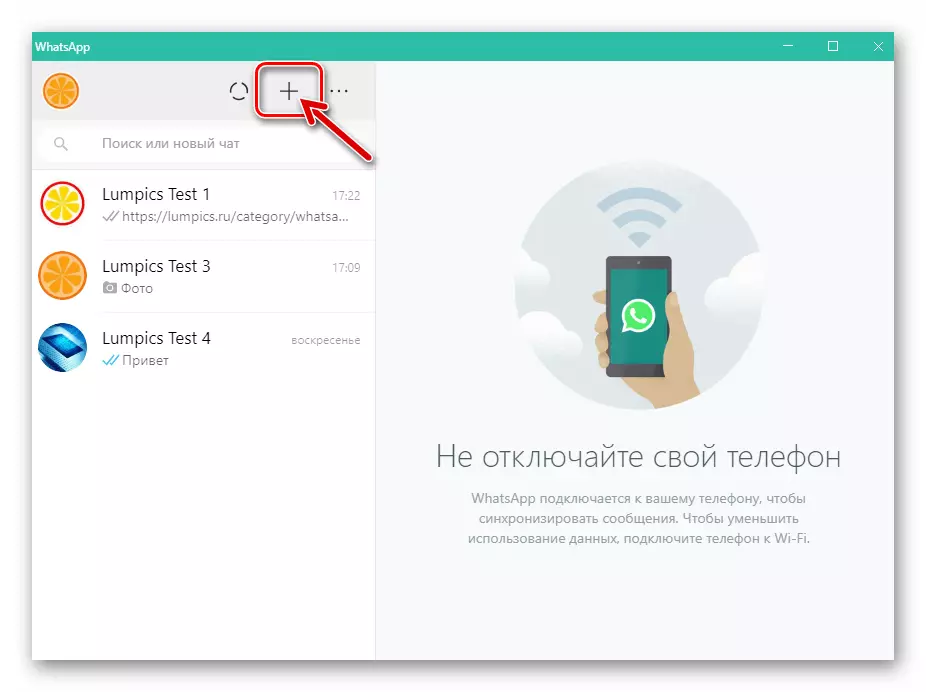
- Smelltu á nafnið á "New Group" virka í "New Chat" svæðinu til vinstri.
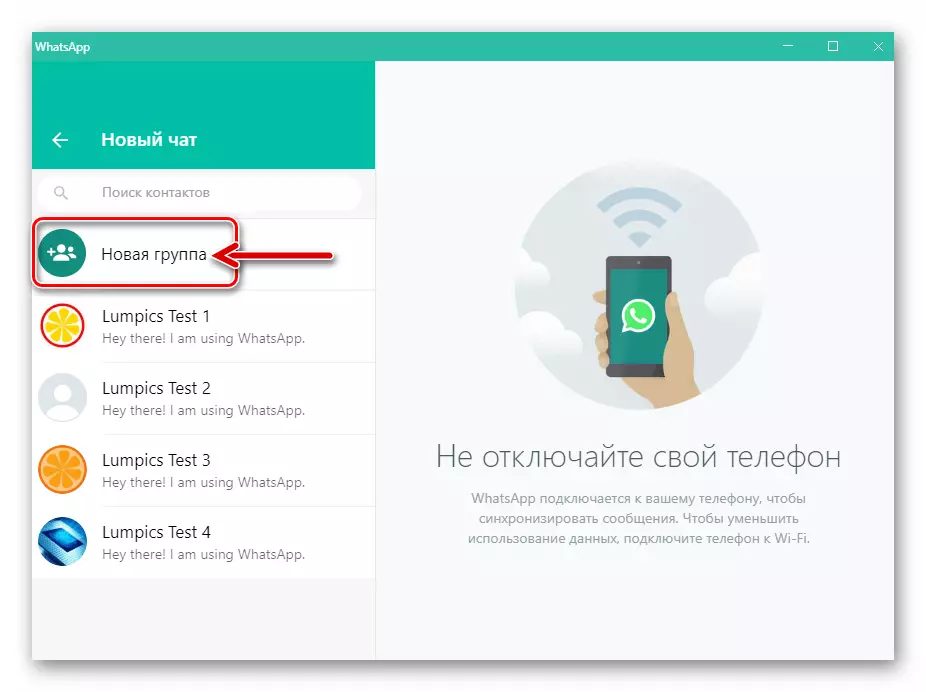
- Mynda listann yfir þátttakendur sem eru búnar til í sendiboði samtaka,
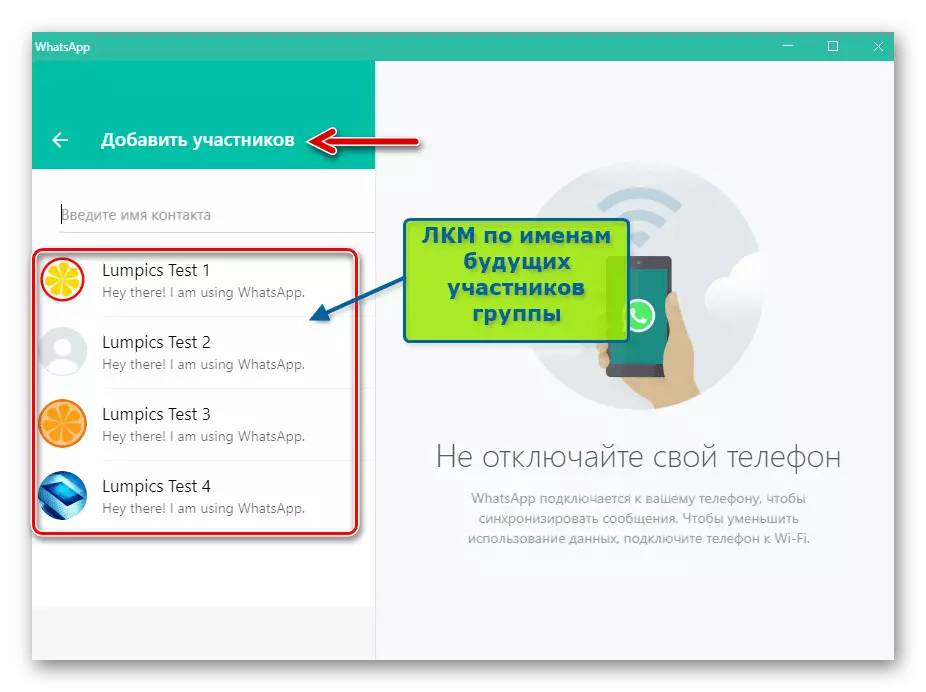
Smelltu á notendanöfn í listanum "Tengiliðir".
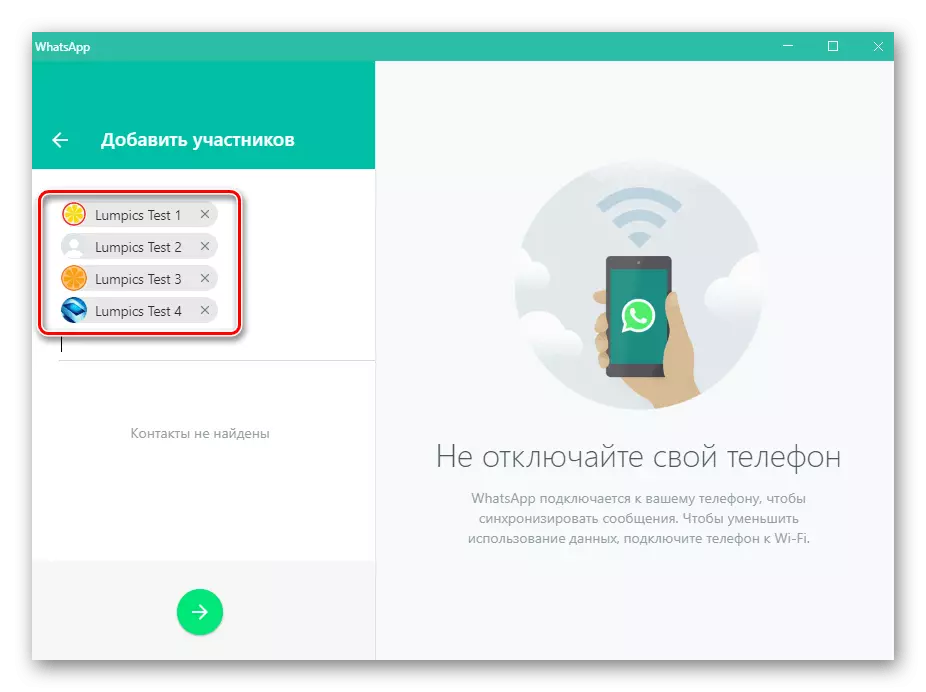
Eftir að hafa lokið valinu skaltu athuga samsetningu framtíðarsamfélagsins fyrir "auka" þátttakendur. Fjarlægðu rangar viðbætur notendur, smelltu á krossplötur á svæðum með nöfn þeirra.
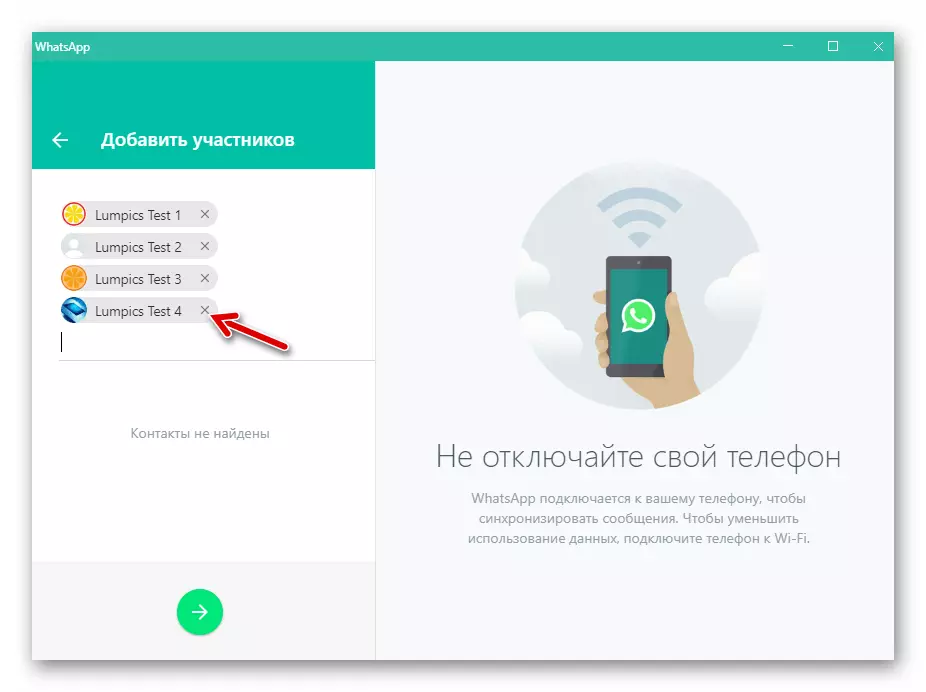
- Næst skaltu smella á hringhnappinn með beint hægri ör.
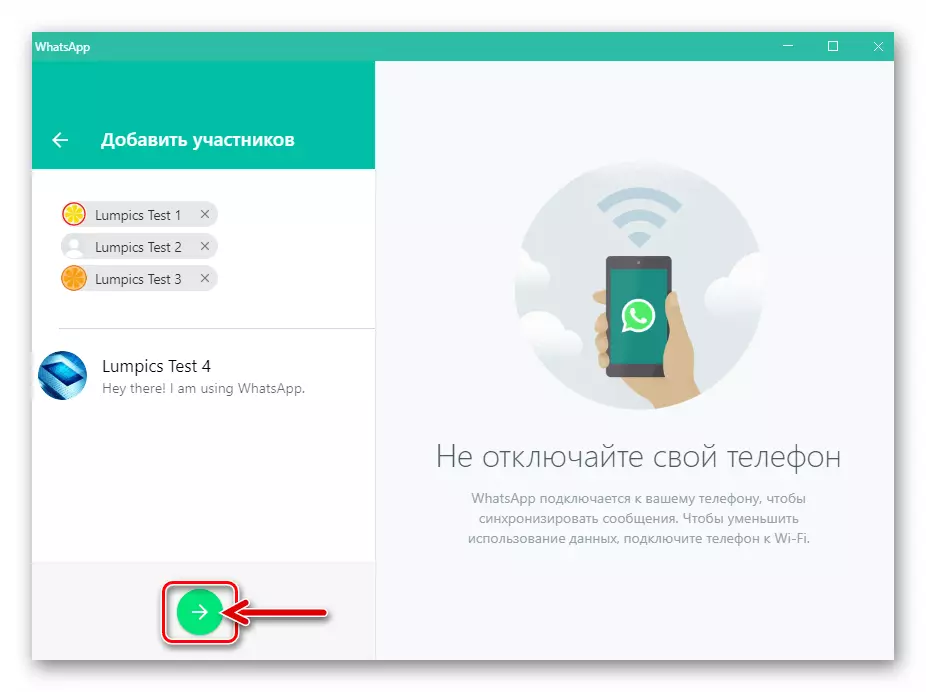
- Í Watsap glugganum sem birtist til vinstri, nýja hópssvæðið sem þú þarft:
- Msgstr "Bættu mynd af hópnum" - smelltu á sama grárhringinn.
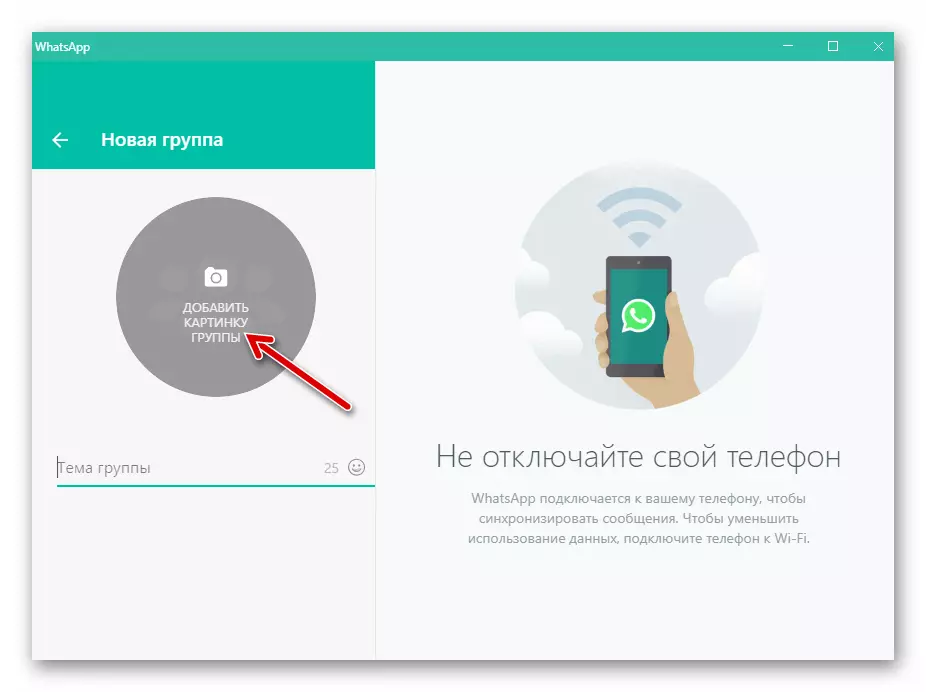
Veldu síðan einn af valmyndinni á upphafsaðferðum myndarinnar.
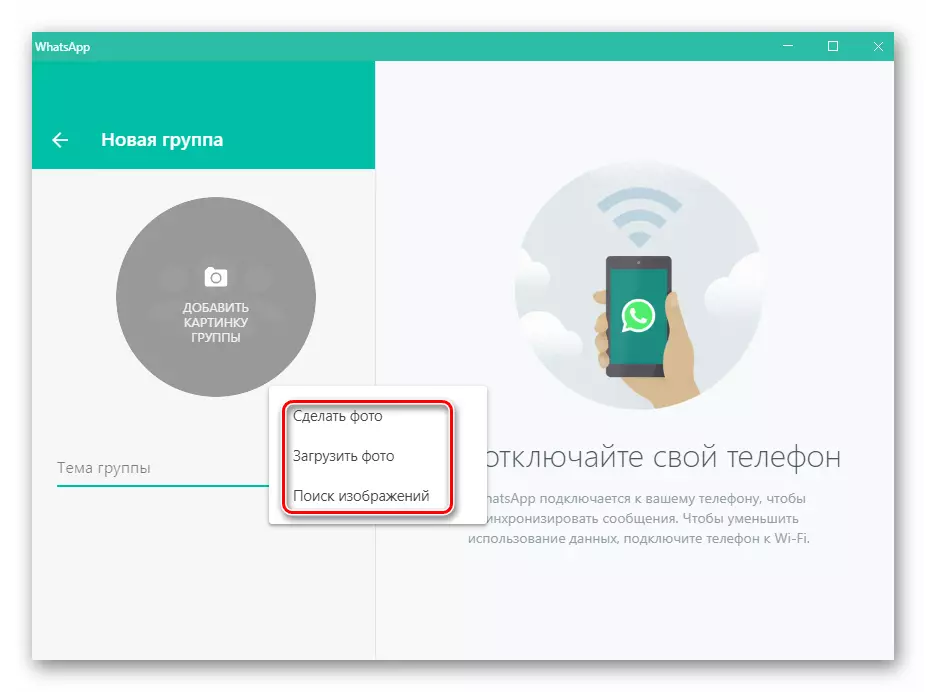
Sett upp
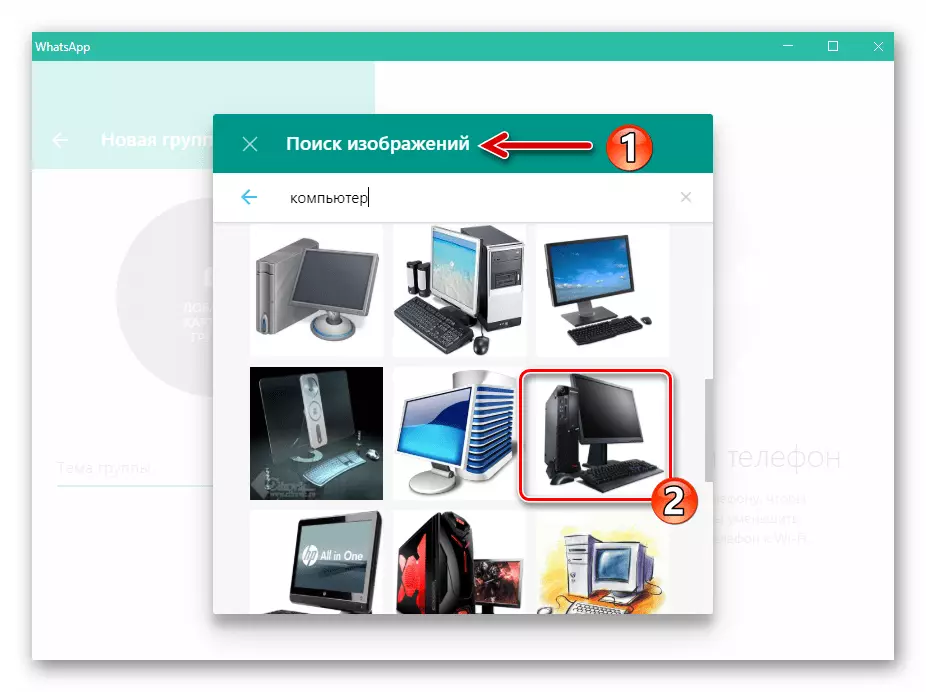
Sýnir mynd af framtíðarspjallmerkinu.
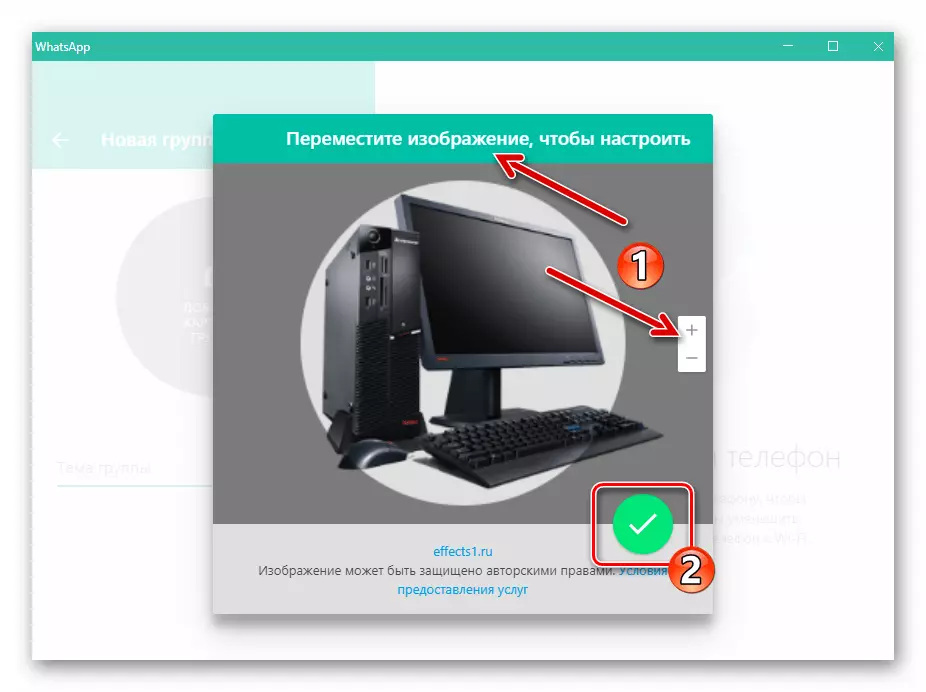
- Tilgreindu "hópþema", sem er í meginatriðum nafnið á spjallinu sem er sýnilegt öllum þátttakendum sínum.
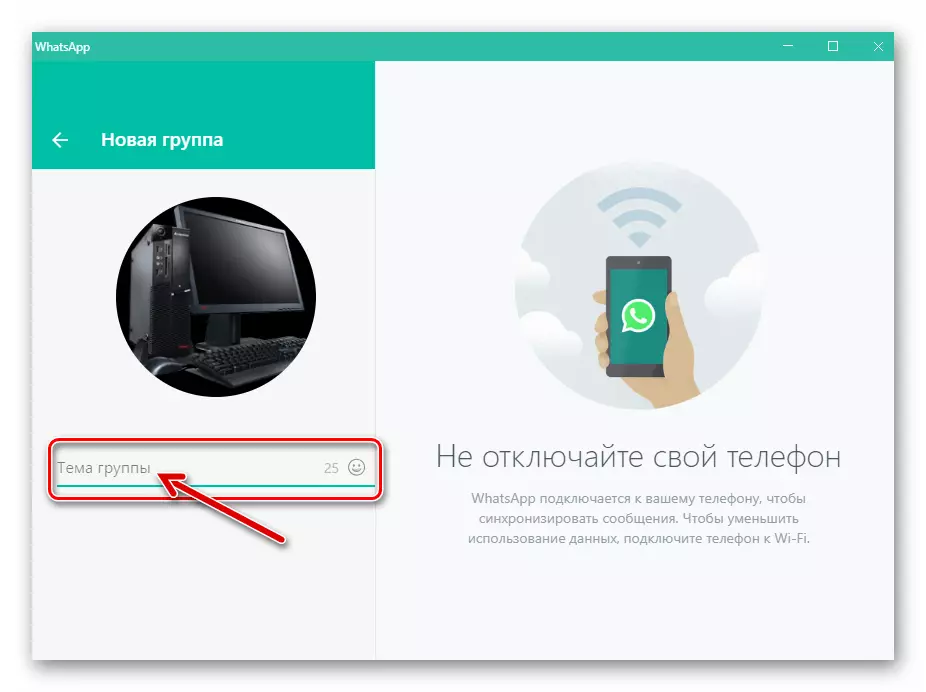
- Msgstr "Bættu mynd af hópnum" - smelltu á sama grárhringinn.
- Endanleg stofnun Bandalagsins er klúður á hringhnappi með merkimiði.
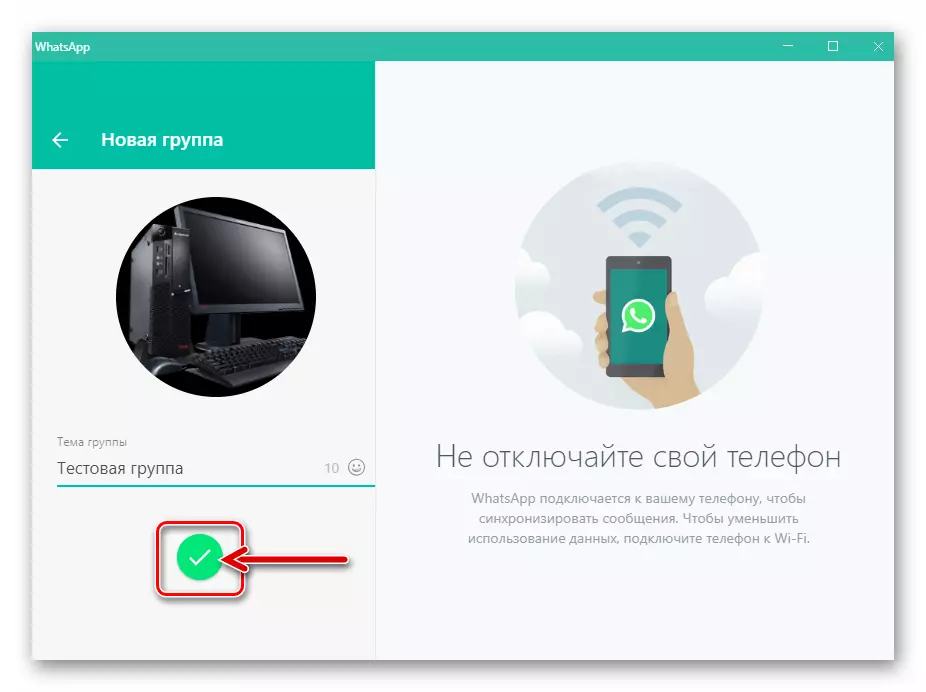
- Sem afleiðing af framkvæmd fyrri punkta leiðbeiningar, verður þú að opna myndast og tilbúinn til að senda / taka á móti skilaboðum og innihaldspjalli,
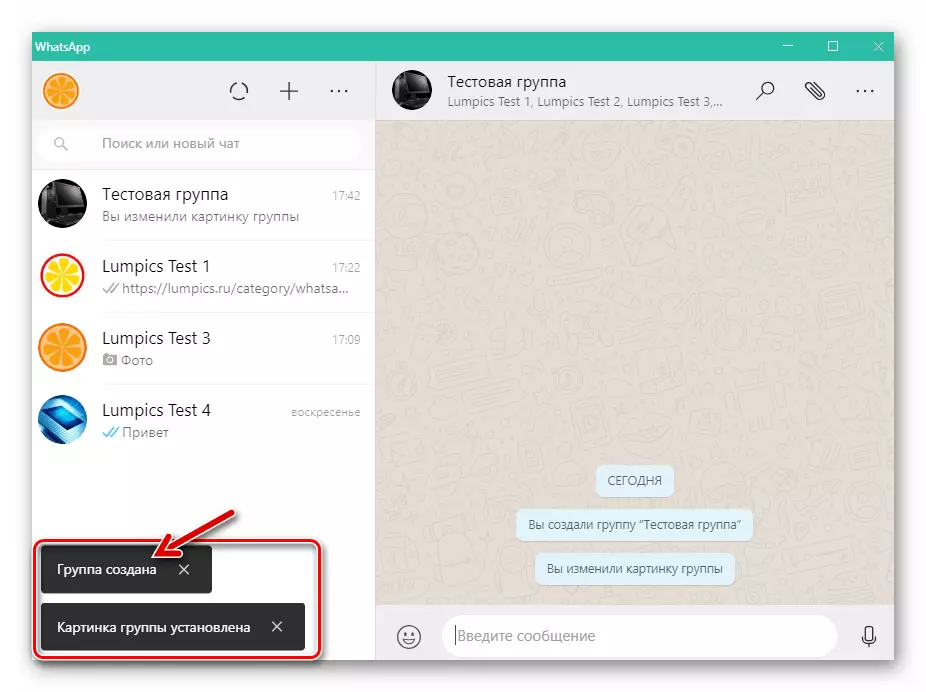
Þar sem nokkrir eða margir Vatsap notendur geta átt samskipti.
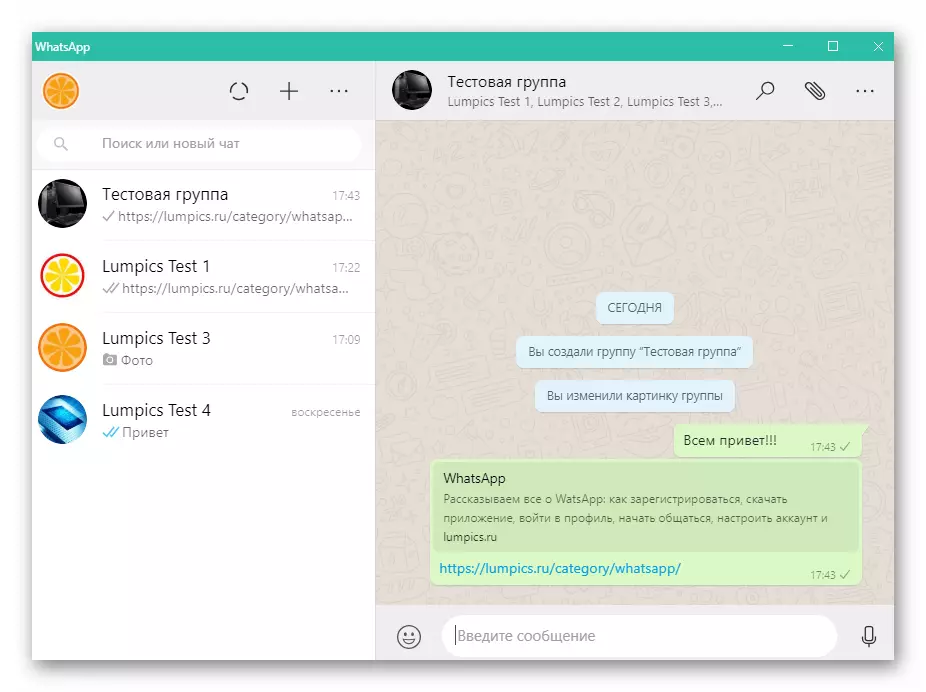
Í framtíðinni gætirðu þurft að bæta við nýjum þátttakendum í samtalið. Ef þú hefur slíkan þörf á að nota eftirfarandi leiðbeiningar:
Lesa meira: Hvernig á að bæta við meðlimi í WhatsApp Group með tölvu
Flutningur hópsins
- Í WhatsApp opnum á tölvunni, farðu í hópinn sem þú vilt eyða.
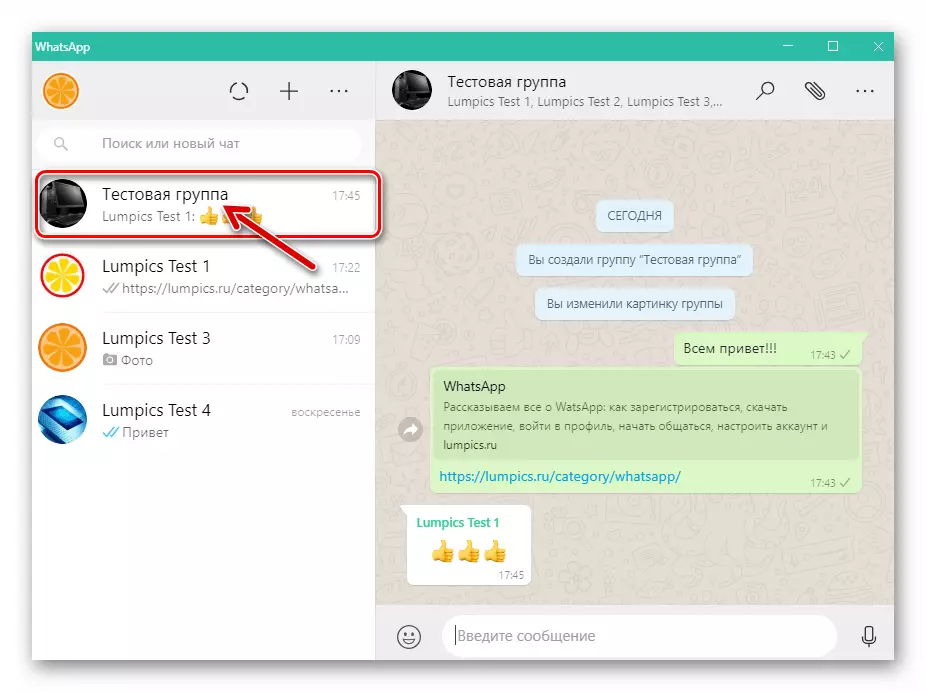
- Smelltu á þrjú stig sem staðsett er á rétt á nafni spjallsins. Næst skaltu velja "Group gögn" í valmyndinni sem birtist.
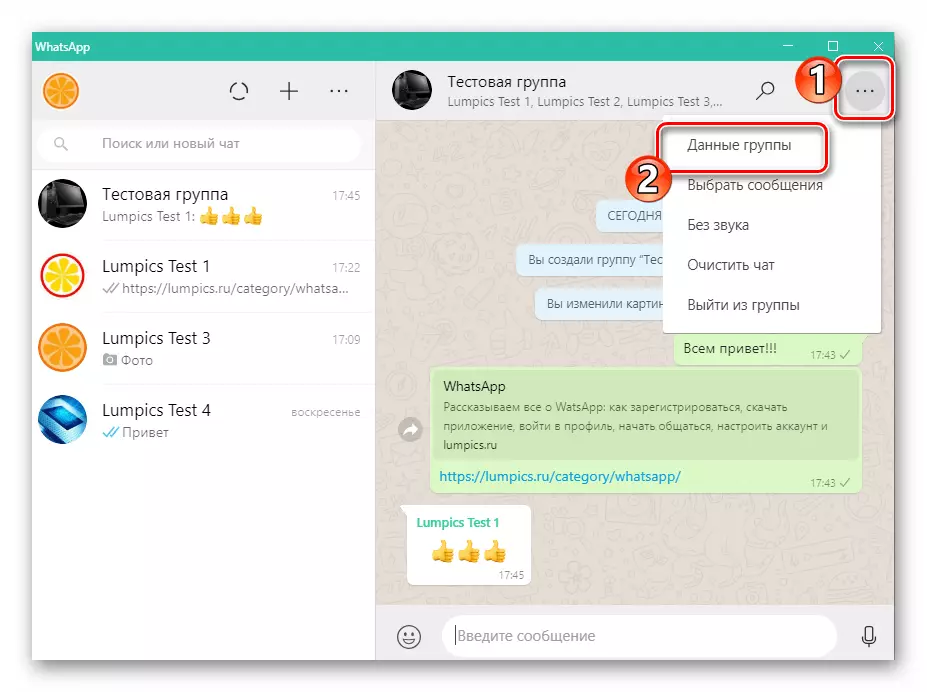
- Næsta skref felur í sér að fjarlægja frá samfélaginu allra sem taka þátt í því - flettu í gegnum listann yfir valkosti á þennan hátt
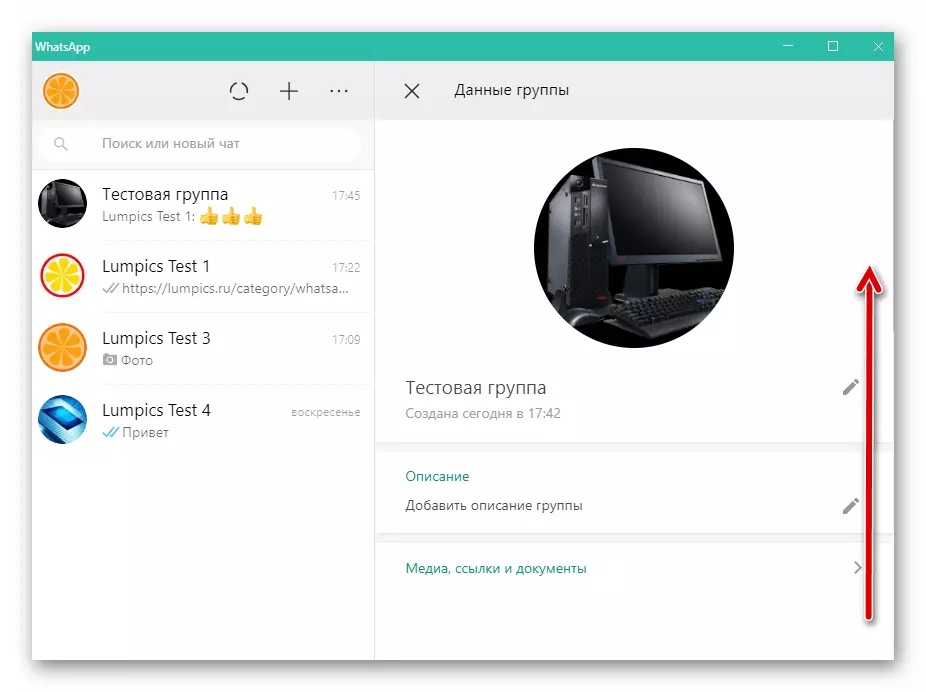
Til að birta lista yfir notendur.
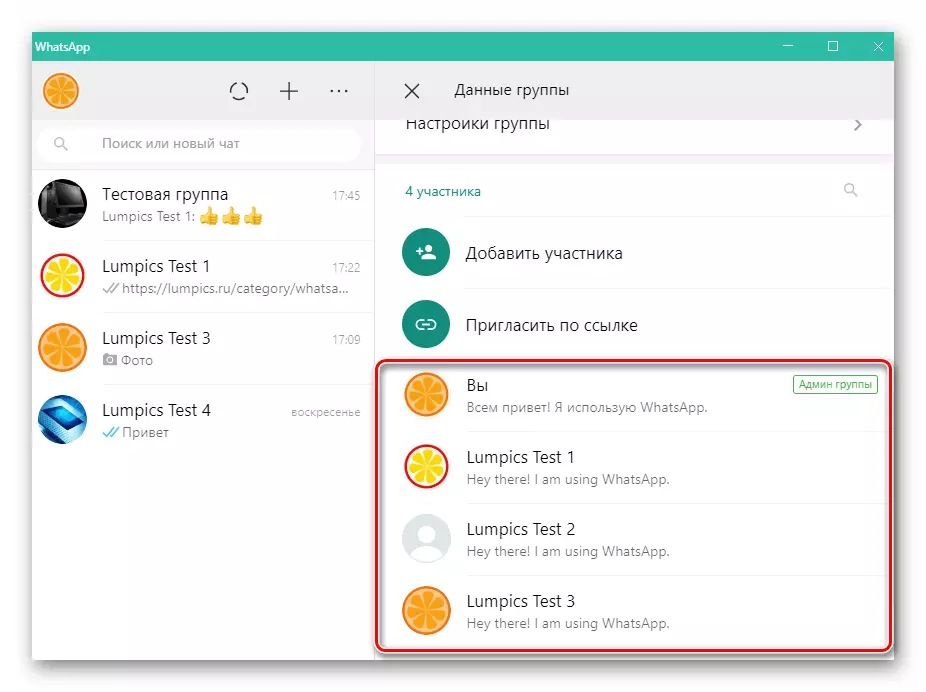
Smelltu á hvert nafn hægri-smelltu, sem veldur valmynd þar sem þú þarft að smella á "Eyða".
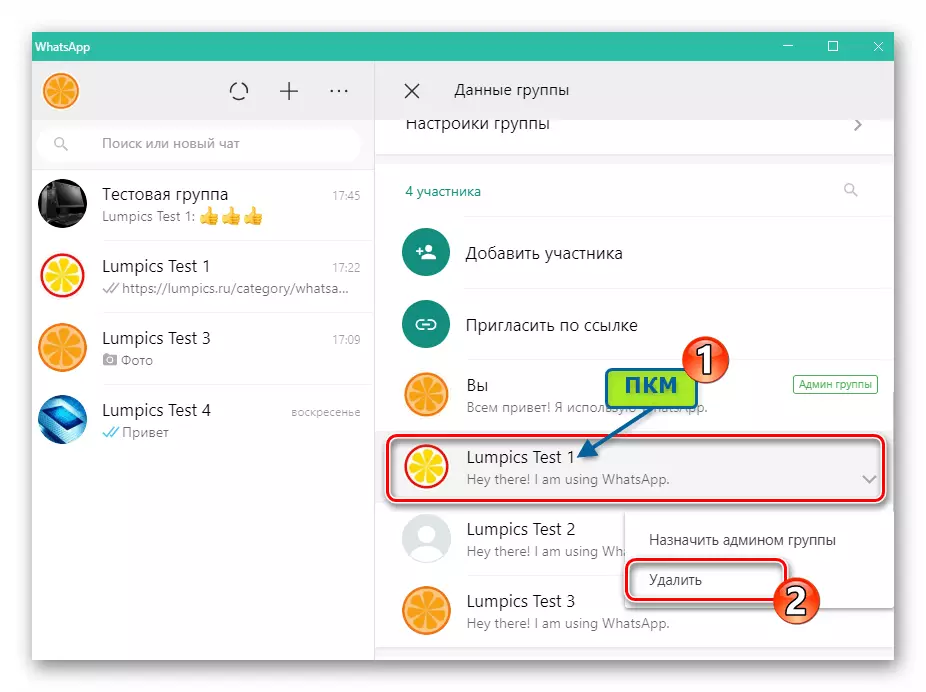
Til að ljúka framkvæmd þátttakanda frá samtalinu skaltu smella á "Eyða" í fyrirspurnarglugganum.
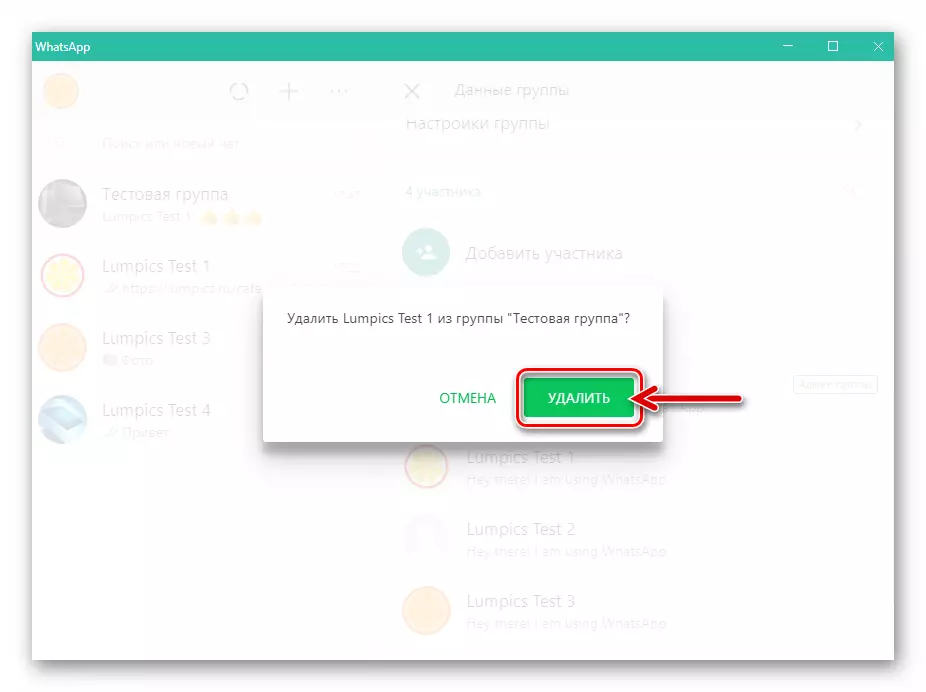
- Eftir að hafa lokið við að hreinsa lista yfir fólk sem samanstendur af samfélaginu skaltu smella á "EXIT Group" undir tilnefningu persónuleika þínum í Messenger glugganum.
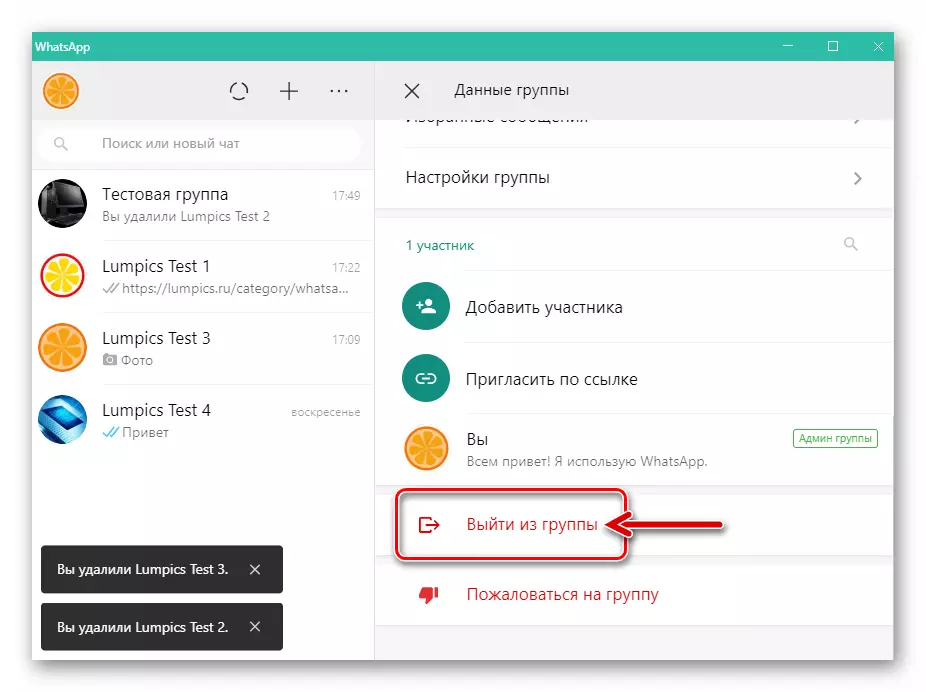
Staðfestu fyrirætlanir þínar, smelltu á "Hætta" í virtu glugganum.
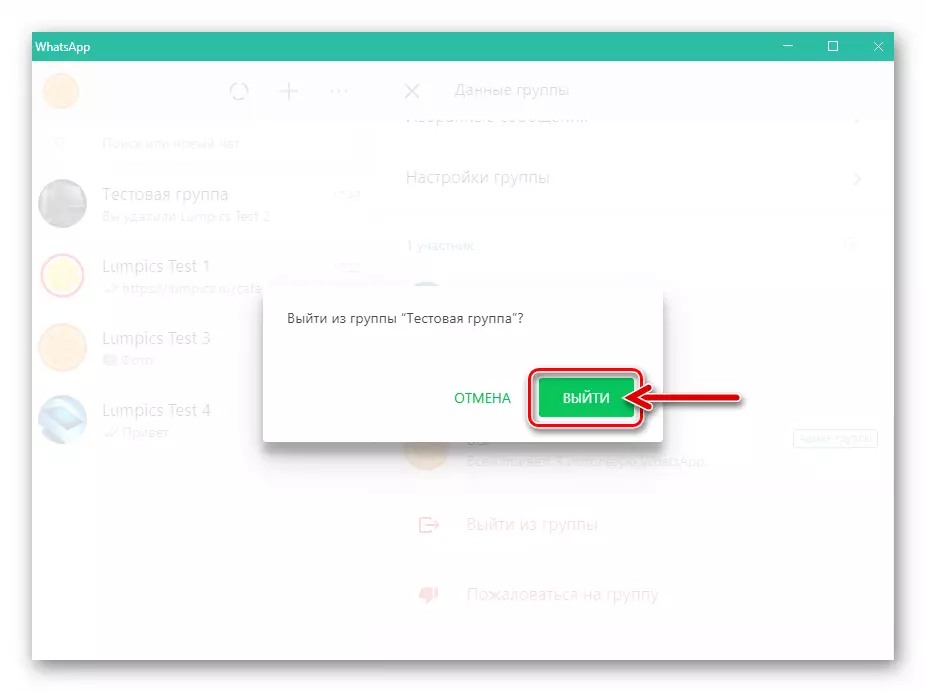
- Nú er það enn að velja "Eyða hóp" virka og
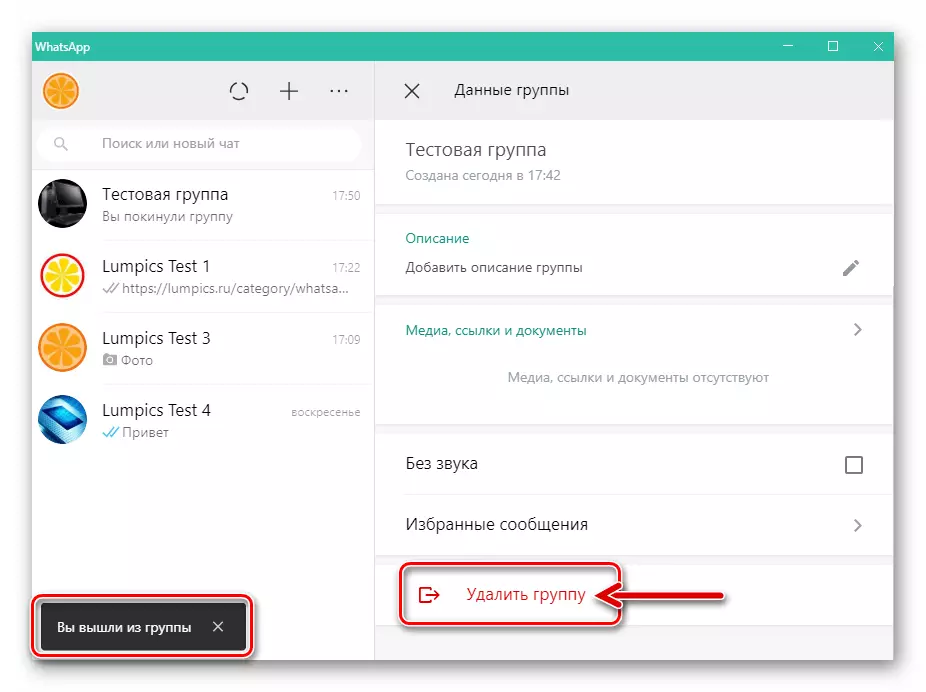
Smelltu á "Eyða" til að bregðast við spurningunni um kerfið.
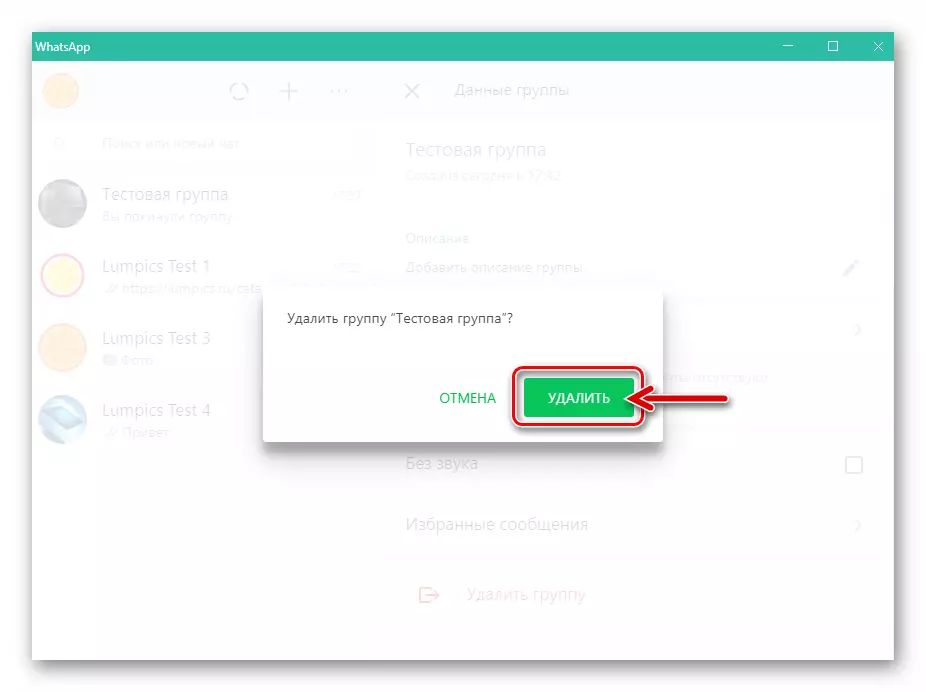
- Í þessari aðferð er aðferðin til að fjarlægja persónulega búin hópspjall í VATSAP með Windows viðskiptavininum lokið.
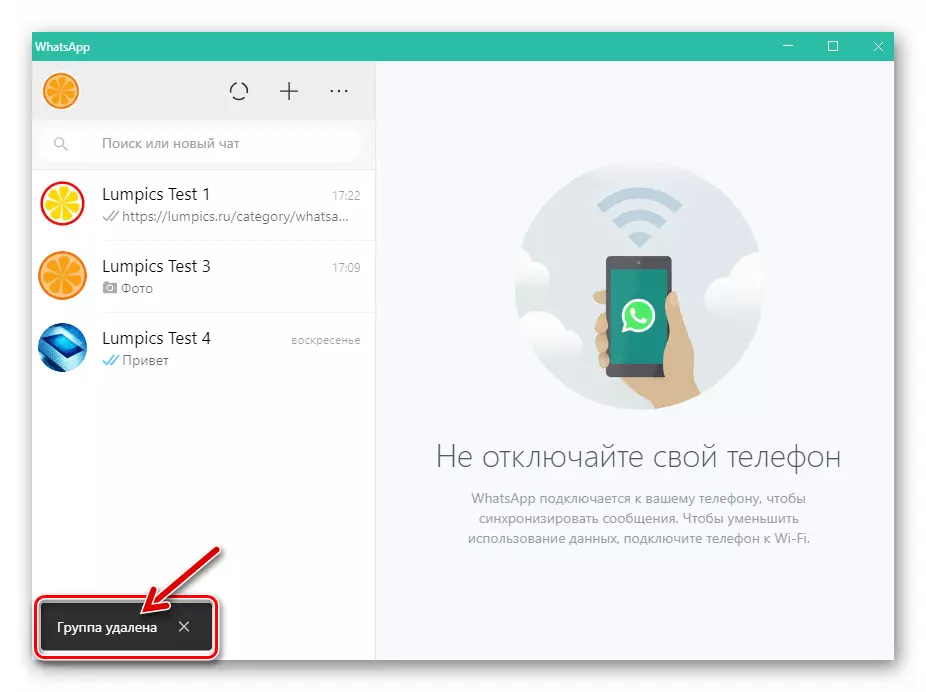
Niðurstaða
Eins og þú sérð, að vinna með hópum í WhatsApp er skipulagt af verktaki af þjónustufyrirtækjum sem eru einfaldlega einfaldlega og að ná góðum tökum á reikniritunum til að búa til og fjarlægja samtök sem skráð eru í boðberi notenda geta jafnvel byrjað, sem hefur aldrei verið ráðinn fyrr.
